Как открыть дисковод на Windows 10
Сейчас все меньше компьютерных корпусов оснащаются встроенным DVD-приводом, а некоторые даже не имеют специального отсека для его ручной установки. Однако определенные юзеры, обладающие Windows 10, все еще сталкиваются с задачей открытия дисковода на своем устройстве. Сделать это можно только двумя методами, и детально о них мы расскажем далее.
Способ 1: Кнопка на DVD-приводе
Если системный блок находится в радиусе быстрой доступности, открыть дисковод можно при помощи специально отведенной кнопки, которая расположена рядом с отсеком для вставки диска. Вам нужно лишь один раз нажать по ней и дождаться срабатывания, что происходит практически мгновенно.
Однако не всегда задействовать упомянутую кнопку бывает удобно, а в некоторых ситуациях она вообще сломана и не реагирует на нажатия. Тогда остается только использовать стандартное средство операционной системы, обратившись к следующему методу.
Способ 2: Проводник в Windows 10
Как известно, дисковод отображается в Windows 10, если он подключен к материнской плате. Это позволяет юзеру открыть привод через Проводник. Первый вариант заключается в использовании левой панели, находясь в любом расположении. Вам следует просто кликнуть по строке диска левой кнопкой мыши.
После этого на экране отобразится информация о вставке диска в устройство. Параллельно с этим откроется и сам дисковод. Теперь достаточно будет просто вставить носитель и закрыть лоток. После успешной загрузки содержимое CD или DVD автоматически отобразится в окне Проводника.
Второй вариант взаимодействия с приводом через Проводник реализовывается в разделе «Этот компьютер». Здесь вам следует отыскать соответствующее устройство и кликнуть по нему правой кнопкой мыши, чтобы отобразить контекстное меню.
В нем вас интересует пункт «Извлечь». Щелкните по нему и дождитесь полного выдвижения лотка для вставки диска.
Дополнительно давайте вкратце рассмотрим часто встречающуюся неполадку, когда пустой привод не отображается в Проводнике. Соответственно, рассмотренный метод реализовать не получится. Связано отсутствие устройства с настройками папок, которые можно изменить самостоятельно. От вас требуется выполнить всего несколько простых действий.
- Находясь в Проводнике, кликните по разделу «Вид», который расположен на верхней панели.
- Здесь вас интересует блок «Параметры».
- После нажатия по нему отобразится всплывающая строка «Изменить параметры папок и поиска».
- В отдельном меню «Параметры папок» переместитесь на вкладку «Вид».
Примените изменения и закройте текущее окно. Вы можете вернуться в Проводник, чтобы проверить, стал ли отображаться там пустой привод.
Вы можете вернуться в Проводник, чтобы проверить, стал ли отображаться там пустой привод.
Решение возможных проблем
Выше мы рассказали только об одном случае, который связан с проблемами взаимодействия с приводом в Windows 10. Существуют и другие причины, по которым оборудование не отображается или сам дисковод не открывает лоток для установки носителей. Если у вас возникли какие-либо трудности с этим, советуем изучить тематически руководства на нашем сайте, воспользовавшись следующими ссылками.
Подробнее:
Решаем проблему с отсутствием дисковода в Windows
Причины неработоспособности дисковода
Это было все, что мы хотели рассказать об открытии дисковода в ОС Виндовс 10. Вам осталось лишь применить один из двух методов на практике, чтобы вставить необходимый диск в устройство.
Мы рады, что смогли помочь Вам в решении проблемы.Опишите, что у вас не получилось. Наши специалисты постараются ответить максимально быстро.
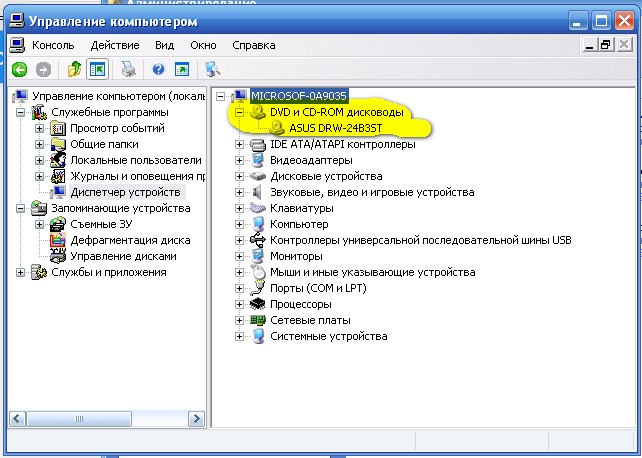
Помогла ли вам эта статья?
ДА НЕТКак открыть дисковод на ноутбуке
В нормальных условиях открыть дисковод на лэптопе не составляет труда. Делается с помощью специальной кнопки на крышке привода. Но что делать, если по каким-то причинам такой метод не срабатывает? Об этом и поговорим в данной статье.
Открываем дисковод на ноутбуке
Первое, на что стоит обратить внимание перед тем, как пытаться открыть крышку привода, это определить его физическое наличие в системе. Если вы купили ноут на вторичном рынке, то, возможно, предыдущий пользователь заменил дисковод дополнительным жестким диском.
Читайте также: Как поставить жесткий диск вместо дисковода в ноутбуке
Исключить данный фактор можно, заглянув в «Диспетчер устройств». Делается это так:
- Открываем строку «Run» комбинацией клавиш Windows+R и выполняем команду
devmgmt.msc - Если вы не пользуетесь программами для виртуализации приводов, например, Daemon Tools, то ветка с названием «DVD и CD-ROM дисководы» должна содержать только одно устройство.
 Если же ветка отсутствует (при условии, что виртуальных приводов нет), то это значит, что дисковод отключен и (или) заменен жестким диском.
Если же ветка отсутствует (при условии, что виртуальных приводов нет), то это значит, что дисковод отключен и (или) заменен жестким диском.Отличить виртуальные приводы от физических можно по названию. Первые обычно содержат в своем имени слово «Virtual», упоминание о программе, в которой они были созданы, а также множество цифр.
Если физический дисковод был обнаружен в «Диспетчере устройств», то двигаемся дальше.
Способ 1: Клавиша на клавиатуре
Многие ноутбуки снабжены специальной клавишей для открытия крышки привода. Обычно она имеет всем известный значок извлечения диска (подчеркнутый треугольник), и для срабатывания требует дополнительного нажатия клавиши Fn.
Способ 2: Проводник
Еще один способ – использование «Проводника», а точнее, его контекстного меню. При нажатии правой кнопки мыши на приводе в папке «Компьютер» необходимо выбрать пункт «Извлечь», после чего дисковод откроется.
Прием может не сработать, если в дисководе отсутствует носитель. Еще одно препятствие, способное помешать выполнить данную манипуляцию – отсутствие привода в папке «Компьютер». В этом случае необходимо проверить системную настройку.
- Нажимаем сочетание клавиш Win+R и выполняем команду для доступа к «Панели управления»
control - Выбираем режим отображения «Мелкие значки» и переходим к апплету «Параметры папок».
- Здесь, на вкладке «Вид» снимаем галку напротив пункта «Скрывать пустые диски в папке «Компьютер»». Жмем «Применить».
Теперь привод будет виден в «Проводнике» даже в том случае, если в нем нет диска. Если же его все еще нет, а мы точно знаем, что физически устройство в системе присутствует, то можно воспользоваться рекомендациями, приведенными в статье ниже.
Подробнее: Компьютер не видит дисковод
Способ 3: Аварийный
Не все «молодые» юзеры знают, что, в случае утраты устройством работоспособности, для всех (почти) дисководов имеется возможность извлечения дисков вообще без кнопки.
- Перед выполнением манипуляций, описанных ниже, полностью выключаем ноутбук, а еще лучше – извлекаем батарею.
- Возле стандартной клавиши находим небольшое отверстие, в которое продеваем тонкую проволоку (скрепку) или иглу и слегка надавливаем. Это действие отопрет замок, которым закрывается крышка привода, а точнее, фиксируется сам лифт.
Здесь главное — не перепутать отверстие фиксатора со светодиодом дисковода, так как они могут быть очень похожи. Еще один момент: ни в коем случае не пользуйтесь в таких ситуациях зубочистками или спичками. Они могут обломиться и остаться в отверстии, что с высокой вероятностью лишит замок его главной функции. Придется разбирать привод, что не всегда представляется возможным.
Заключение
Как видите, есть несколько вариантов открытия непослушного дисковода. В этой ситуации главное – не пытаться физически воздействовать на крышку, например, поддевать ее ножом. Это может привести к поломке привода.
Мы рады, что смогли помочь Вам в решении проблемы.
Опишите, что у вас не получилось. Наши специалисты постараются ответить максимально быстро.
Помогла ли вам эта статья?
ДА НЕТкак выглядит, характеристики и нужен ли он
Последнее обновление — 20 июня 2020 в 14:38
Оптические приводы производят запись данных на оптические диски. К ним относятся CD, DVD и BD (диски Blu-ray), каждый из которых может вместить строго определенный объем информации.
Оптический привод в обиходе называют CD-ROM или DVD-ROM.
Популярные производители оптических дисководов: NEC, LG, ASUS, LiteOn,Optiarc. Скорее всего ваш DVD-дисковод произвела одна из этих компаний, даже если лейбл производителя не стоит на корпусе устройства. Чтобы посмотреть производителя вашего DVD-ROMа, необходимо зайти в диспетчер устройств и открыть необходимую вкладку с оборудованием.
Описание дисковода оптических дисков
Оптический привод — это часть компьютерного аппаратного обеспечения размером со среднюю книжку.
По бокам дисковода имеются резьбовые отверстия для крепежа в отсек 5,25 дюйма в корпусе компьютера. Для прикручивания используем болты с мелкой резьбой. Оптический дисковод вставляется до конца и выравнивается с лицевой поверхностью корпуса. Так же некоторые продвинутые корпуса имеют специальные планки для удобного крепления 5,25 дюймовых устройств. Данные планки прикручиваются к дисководу или просто прикрепляются специальными зажимами к нему.
Ноутбучный дисковод имеет меньшие размеры, но интерфейсы подключения одинаковые.
Задняя часть оптического привода содержит порт для кабеля, который подключается к материнской плате и разъем для подключения питания. Тип используемого кабеля будет зависеть от модели привода. Это может быть SATA или PATA (IDE). Кабель в комплект поставки оптического привода не входит (за редким исключением), но они всегда идут вместе с материнской платой.
Большинство оптических дисководов имеют перемычки на задней панели, которые определяют, как материнская плата будет распознавать их при наличии в компьютере более одного устройства.
Форматы оптических дисков
Оптические приводы могут воспроизводить и/или записывать диски разнообразных форматов.
Популярные форматы оптических приводов включают: CD-ROM, CD-R, CD-RW, DVD, DVD-R, DVD + R, DVD-RAM, DVD-RW, DVD + RW, DVD-R DL, DVD + R DL, BD-R, BD-R DL & TL, BD-RE, BD-RE DL & TL и BDXL.
Латинская буква «R» в этих форматах означает «записываемый» одноразово, а «RW» означает «перезаписываемый». DL — двухслойный односторонний диск (увеличенная в два раза емкость).
Например, диск CD-R может быть записан один раз, после чего данные на нем нельзя стереть или перезаписать. Есть возможность до записать информацию, если диск был заполнен не полностью. А так данные могут быть только прочитаны.
С диском CD-RW все аналогично, но так как это перезаписываемый формат, вы можете стереть содержимое и записать на диск новую информацию и делать это многократно. Хочется заметить, что скорость записи на такие диски значительно медленнее, чем на однократно записываемые. Это обусловлено физическим принципом работы записываемого слоя. Это же влияет и на долговечность хранения данных.
Хочется заметить, что скорость записи на такие диски значительно медленнее, чем на однократно записываемые. Это обусловлено физическим принципом работы записываемого слоя. Это же влияет и на долговечность хранения данных.
Надежнее хранить информацию на однократно записываемых носителях, чем перезаписываемых.
Перезаписываемый диск может пригодиться, если вы храните резервные копии файлов, которые вы в конечном итоге сотрете, чтобы освободить место для новых резервных копий.
CD-диски могут хранить около 700 Мб данных, в то время как DVD-диски около 4,7 Гб (почти в семь раз больше). Диски Blu-ray вмещают 25 Гб информации на один слой. Двухслойные диски BD могут хранить 50 Гб, а трех и четырехслойные BDXL могут хранить 100 Гб и 128 Гб соответственно, хотя цены на них просто заоблачны и они не пользуются популярностью.
Нужен ли сейчас дисковод
В настоящее время развитие высокоскоростного интернета и флеш-технологий все меньше и меньше оставляет места для применения оптических дисков и скорее всего они совсем исчезнут или останутся какие-то специализированные форматы.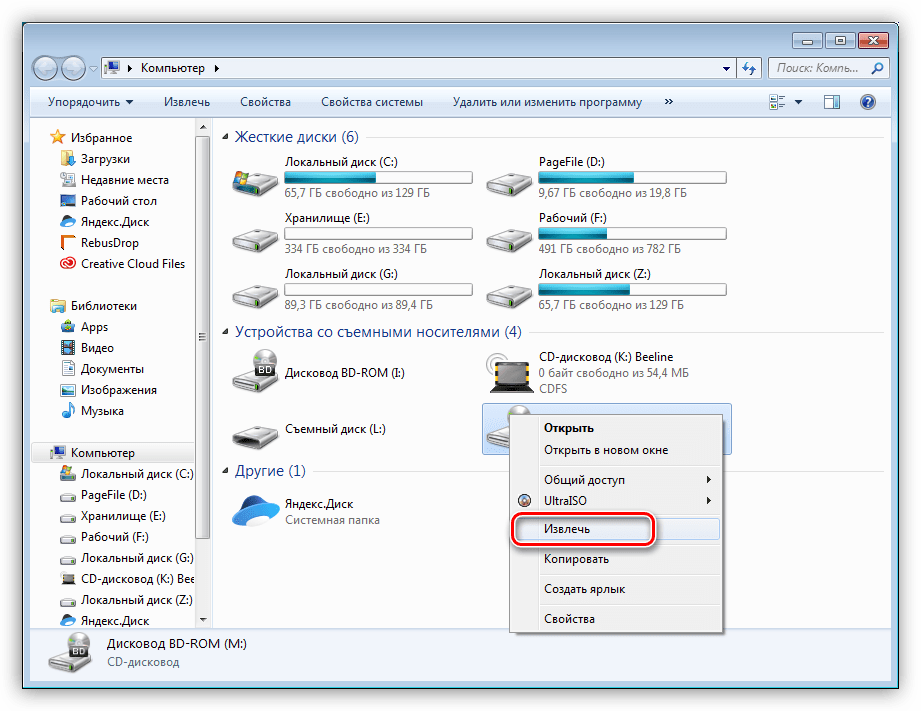 Массового потребления дисков, как это было 10 лет назад уже не будет.
Массового потребления дисков, как это было 10 лет назад уже не будет.
Если недавно цена за хранимый гигабайт на диске являлась его единственным плюсом, то сейчас уже и его нет.
Единственное место, где я еще использую DVD-диски, это для установки операционных систем на старых компьютерах, где нельзя запуститься с флешки, но таких осталось очень мало.
Многие материнские и видеокарты идут в комплекте с диском, на котором записаны драйвера к ним. Но желательно обновленные драйвера скачать с сайта производителя, так как на дисках они уже устарели. Да и вообще любые драйвера и программы сейчас качаются только из интернета.
Резервные копии файлов лучше всего сейчас держать в облачных хранилищах и/или на крайний случай на флешках.
Многие производители уже поставляют компьютеры без дисковода.
Очевидные минусы дисков
- ненадежность носителя
- низкая скорость передачи данных
- нужно много физического места для их хранения
- маленькая емкость
Даже несмотря на все доводы, я считаю, что дисковод для оптических дисков пока еще нужен. Мы еще не совсем отошли от этой технологии. Да, использовать вы его будете нечасто, но будете.
Мы еще не совсем отошли от этой технологии. Да, использовать вы его будете нечасто, но будете.
Лучшим вариантом будет приобретение внешнего USB дисковода для чтения оптических дисков. Вы его сможете подключать как к стационарному ПК, так и к ноутбуку. Очень удобно.
Так же есть еще один способ. Это использовать старый привод от ноутбука. Надо только прикупить специальный переходник для подключения по USB.
Мне нравитсяНе нравитсяАлександр
Увлечен компьютерами и программами с 2002 года. Занимаюсь настройкой и ремонтом настольных ПК и ноутбуков.
Задать вопрос
Как открыть дисковод на ноутбуке без кнопки
Дисководы для использования старых добрых оптических дисков еще могут использоваться в ноутбуках. И иногда с ними возникают проблемы, например, как открыть дисковод на ноутбуке без кнопки или если кнопка не срабатывает. Решение вопроса может быть или программным или с физическим воздействием на сам дисковод.
Обычно дисковод для оптических дисков располагается сбоку ноутбука и имеет кнопку для открытия. Если на боковых панелях вы не обнаружили кнопки и даже надпись DVD так может и нет привода дисков на вашем ноутбуке? Бывает, что комплектация не та, что заявлено в магазине, и вы просто этого не заметили при покупке. Тогда на месте установки дисковода у вас будет заглушка, иногда ее путают с самим дисководом. А установить привод дисков вам придется самим, предварительно его купив.
Бывает, что все же дисковод есть в ноутбуке, но кнопка открытия находится на корпусе в другом месте, а обозначается она так:
Еще возможен случай, что кнопка открытия дисковода находится среди функциональных клавиш ноутбука и срабатывает в комбинации с клавишей Fn. Такая функциональная клавиша так же должна обозначаться знаком:
Программные способы открытия
- Заходите в пункт «Мой компьютер» и находите знак вашего DVD-привода. Нажимаете на нем правую кнопку мыши и в выпадающем меню выбираете «Извлечь».

- Если не получится, выйдите из системы и отключите ноутбук, чтобы сбросить все программные и аппаратные команды управления. Затем снова включите.
- Если не открывается, то смотрите какое приложение не дает, чем занят привод в данный момент. Это можно посмотреть в диспетчере задач. В диспетчере задач вы снимаете все задачи, которые используют DVD привод и пробуете открыть еще раз.
- Если какие-то процессы не желают закрываться или может вы не увидели, что блокирует дисковод, то установите себе программу Unlocker. Программа вставит свой ярлык в контекстное меню, поэтому нажав правую кнопку мыши на дисководе вы увидите значок Unlocker. Нажав на этот знак вы увидите, что блокирует дисковод и с помощью программы все это закроете.
Если в меню «Мой компьютер» вы не видите значок «DVD привод», хотя точно знаете, что он есть, то причина может быть в том, что в системе отключено отображение оптических приводов. Особенно такое встречается в Windows 8. 1 и Windows 10.
1 и Windows 10.
Они считают, что такие приводы уже морально устарели и отображать их незачем. Ситуацию можно исправить если внести запись в реестр операционной системы. Как это сделать расписано на странице Microsoft.com.
Механические способы открытия дисковода ноутбука
- Нажать кнопку на крышке дисковода.
- Если кнопка не срабатывает, попробуйте выключить ноутбук на несколько минут, именно совсем выключить питание. После включения снова повторите операцию. Можно попробовать еще во время включения до загрузки системы, как только включился блок питания, нажать на кнопку открытия на самом дисководе.
- Использовать для открытия любой тонкий предмет, лучше всего скрепку. Вставляем скрепку в специальное отверстие до упора и немного нажимаем (внутри должна сработать защелка) и крышка немного откроется. Дальше вы ее открываете до конца руками.
Только не перепутайте это отверстие со светодиодом на дисководе, они там расположены рядом.
- Совсем крайний случай: нажав на кнопку открытия помогаете крышке открыться любым острым предметом, например, ножом. Лезвие ножа вставляете в щели вокруг крышки и немного надавливаете. Действуйте очень аккуратно, чтобы не повредить дисковод. Такой способ поможет, если крышку немного подклинило или диск внутри перекосило. Если не уверены, лучше совсем этим способом не пользуйтесь.
Проверить наличие DVD привода в диспетчере устройств
Наличие DVD дисковода в ноутбуке можно проверить через диспетчер устройств. Зайти в диспетчер устройств можно или через панель управления или через контекстное меню «мой компьютер».
Для входа в панель управления и на 7-ке и на 10-ке нажимаем кнопку «пуск» и там находим пункт «панель управления». Там для просмотра выбираем крупные или мелкие значки. Находите диспетчер устройств и уже в нем ищете ваш DVD привод.
Для Windows 7:
Для Windows 10:
Как подключить дисковод к компьютеру
Дисковод, или привод оптических дисков, это устройство, использующееся для чтения и записи оптических дисков. Несмотря на то, что оптические диски с каждым годом теряют свою популярность, обойтись без дисковода пока еще нельзя, особенно на настольном компьютере.
Несмотря на то, что оптические диски с каждым годом теряют свою популярность, обойтись без дисковода пока еще нельзя, особенно на настольном компьютере.
В данной статье мы расскажем о том, как подключить дисковод к компьютеру.
Шаг № 1. Подготовка компьютера к подключению дисковода.
Перед тем, как приступать непосредственно к подключению дисковода к компьютеру, необходимо выполнить ряд подготовительных операций. Во-первых, компьютер необходимо полностью обесточить. Не просто, выключить, а полностью обесточить. Для этого нужно вытащить кабель, который подключает блок питания компьютера к сети электропитания. Это простое действие обезопасит вас от удара током и сохранит вам жизнь.
После того как вы обесточили компьютер вам необходимо снять боковые крышки системного блока. Снимать нужно обе крышки, поскольку для подключения дисковода к компьютеру нам понадобится доступ к обеим сторонам системного блока.
Как правило, боковые крышки фиксируются четырьмя винтами в задней части системного блока. Открутив эти винты, немного сдвиньте боковые крышки назад и после этого снимите их.
Открутив эти винты, немного сдвиньте боковые крышки назад и после этого снимите их.
Шаг № 2. Отличите старый дисковод от вашего компьютера.
Если в вашем компьютере установлен старый дисковод, который вы хотите заменить, то сначала вам нужно отключить и снять старый дисковод. Для этого открутите винты, которыми фиксируется дисковод. Как правило, этих винтов четыре штуки, по два с каждой стороны дисковода.
После того как вы открутили винты дисковод нужно аккуратно вытащить из системного блока. Для этого немного подтолкните дисковод из внутренней стороны системного блока и вытащите его наружу.
Нужно отметить, что дисковод устанавливается и снимается только снаружи системного блока. Поэтому не стоит пытаться протолкнуть дисковод вовнутрь корпуса компьютера.
Шаг № 3. Подключение дисковода к компьютеру.
Теперь мы подошли к самому важному вопросу этой статьи, как подключить дисковод к компьютеру. Для этого вставьте дисковод в свободный отсек с передней стороны корпуса и протолкните его вовнутрь до упора. После того как дисковод встал на свое место его нужно зафиксировать с помощью винтов. Не стоит экономить винты, закрутите все четыре штуки, по два с каждой стороны дисковода. Если дисковод плохо зафиксировать, то он будет вибрировать и издавать много шума во время записи или чтения дисков.
После того как дисковод встал на свое место его нужно зафиксировать с помощью винтов. Не стоит экономить винты, закрутите все четыре штуки, по два с каждой стороны дисковода. Если дисковод плохо зафиксировать, то он будет вибрировать и издавать много шума во время записи или чтения дисков.
После того как дисковод установлен его нужно подключить к компьютеру. Все современные дисководы подключаются точно также как жесткие диски, с помощью SATA кабелей. Все что вам необходимо сделать, это воткнуть узкий SATA кабель (чаще всего красного цвета) в свободный SATA порт на материнской плате и в дисковод. Также необходимо подключить кабель с SATA питанием, который идет от блока питания. Кабель SATA питания немного шире и состоит из 4 проводников.
После того как вы подключили SATA кабели к вашему дисководу можно закрывать боковые крышки и включать компьютер. На этом процесс подключения дисковода к компьютеру завершен.
Подключение (установка, замена) дисковода ПК. Замена дисковода ноутбука.
Как подключить DVD дисковод к компьютеру
Как запустить дисковод на компьютере
Windows не видит дисковод. Какие только сюрпризы не преподносит нам компьютер. Ложишься спать и не знаешь, включиться ли он завтра? Запуститься ли система или вообще исчезнет куда-нибудь? Раньше меня это тоже постоянно тревожило. Самое интересное, что сюрпризы постоянно разные. В один прекрасный момент я вдруг обнаружила, что у меня в системе в папке Мой компьютер исчез значок дисковода. Просто Windows не видит дисковод. Что делать? Сначала необходимо проверить сам дисковод.
Windows не видит дисковод
Сам лоток дисковода выдвигается и диски принимает, значит, проблема либо:
- в шлейфе,
- в приводе,
- в контроллере дисковода.

Скорее всего, причина в самом приводе. Но не мешает проверить.
Если до этого дисковод нормально работал, то попробуем сделать восстановление системы.
Если по каким-то причинам невозможно провести восстановление системы тогда проверяем, виден ли наш дисковод в BIOS.
Если в BIOS дисковод не обнаруживается, то проверяем шлейф (кабель), который подключает дисковод к материнской плате. Если есть возможность, заменяем его на заведомо рабочий.
Проверила дисковод с рабочим шлейфом, но он всё равно не определяется. Тогда пробуем подключить дисковод к другому компьютеру, чтобы определить его работоспособность.
Если дисковод рабочий, то входим в « Диспетчер устройств» (Пуск – Настройка – Панель управления – Система – Оборудование – Диспетчер устройств) . Проверяем внизу на вкладке « Общие » в окошке « Применение устройств » включено ли само устройство. Если выключено, то включаем его через это же окошечко (просто выбираем запись « Это устройство используется (включено) ».
Посмотрим, имеется ли в записи « DVD и CD-ROM дисководы » наш дисковод. И не стоит ли напротив записи восклицательный знак на желтом фоне.
Если напротив дисковода стоит восклицательный знак, то пробуем удалить драйвер дисковода (щелкаем дважды по названию дисковода, выбираем вкладку « Драйвер » и нажимаем кнопку « Удалить »). Перезагружаем компьютер.
После перезагрузки система должна сама определить дисковод и загрузить драйвер.
Если дисковод и шлейф исправен, то это должно помочь, а если нет, то скорее всего придется заменить его.
Попробуем загрузить любой самозагружаемый диск, предварительно установив в BIOS загрузку с CD-дисковода. Если загрузка происходит и диск открывается, а Windows по-прежнему не видит дисковод, тогда у нас проблема с операционной системой. Тут уже надо сначала проверить систему на вирусы, а потом покопаться в реестре.
А пока можете поиграть в казино на деньги. Может вам и повезет.
Может вам и повезет.
Здравствуйте друзья! В этой статье, речь пойдет о том, как включить автозапуск cd или автозапуск dvd дисков в cd-rom. Статью я решил написать не случайно, ко мне обратился пользователь с вопросом о том, что после небольшого сбоя у него перестал работать автозапуск cd, dvd дисков. Давайте немного разберемся, для чего вообще нужен автозапуск дисков.
Например: у Вас есть cd или dvd диск с программой, игрой или фильмом, Вы открываете cd-rom и ставите в него диск, привод работает, но на рабочем столе ни чего не появляется для дальнейших действий.
Вам приходится открывать «Мой компьютер» и при этом ещё и открывать Ваш cd или dvd диск, что бы воспроизвести его. Согласитесь это не очень удобно и далее, давайте рассмотрим, как включить автозапуск cd или dvd дисков.
Для того, что бы включить автозапуск cd или dvd дисков, зайдите в «Панель управления» и откройте элемент управления «Автозапуск».
У Вас появиться вот такое окно с настройками автозапуска. Для каждого отдельного носителя Вы можете выбрать нужную Вам настройку. Смотрите скриншот, я отметил все стрелочками: Что бы включить автозапуск, поставьте галочку напротив «Использовать автозапуск для всех носителей и устройств», далее напротив каждого носителя нажмите на стрелочку, что бы появилось выпадающее меню с выбором включения и отключения автозапуска cd или dvd.
Для каждого отдельного носителя Вы можете выбрать нужную Вам настройку. Смотрите скриншот, я отметил все стрелочками: Что бы включить автозапуск, поставьте галочку напротив «Использовать автозапуск для всех носителей и устройств», далее напротив каждого носителя нажмите на стрелочку, что бы появилось выпадающее меню с выбором включения и отключения автозапуска cd или dvd.
Настройки в выпадающем меню:
- Если Вы выберите настройку – «Установить или выполнить программу с носителя пользователя», то при запуске cd или dvd диска программа или игра начнут сразу устанавливаться. Не рекомендую Вам этого делать.
- Если Вы выберите настройку – «Открыть папку для просмотра файлов, используя проводник», то при запуске cd или dvd диска в окне на рабочем столе, будет открыт диск с имеющейся информацией.
- Если Вы выберите настройку – «Не выполнять никаких действий», то автозапуска cd или dvd диска не будет.
- Если Вы выберите настройку – «Спрашивать каждый раз», то при запуске cd или dvd диска на рабочем столе появится окно с выбором действий, «Установить» или «Открыть для просмотра».

Если после всех настроек у Вас автозапуск cd или автозапуск dvd по прежнему не работает, то идем в реестр. В меню «Пуск» в строке поиска, прописываем «Regedit». В окне реестра ищем вот такой раздел
HKEY_LOCAL_MACHINE SYSTEM CurrentControlSet Services CDRom
Смотрим в правой колонке значение AutoRun, кликаем по нему два раза клавишей мыши. В открывшемся окошке должна стоять цифра 1 этот параметр отвечает за включение автозапуска cd-rom, если стоит , то это означает, что автозапуск отключен.
Идем далее. Если в реестре у Вас все включено, но автозапуск cd не происходит, то делаем следующее. Заходим в «Диспетчер устройств», выбираем «DVD и CD-ROM дисководы» кликаем правой клавишей мыши по устройству и удаляем его. Перезагружаем компьютер, после перезагрузки, система сама установить нужный драйвер и определит устройство.
Ну, вот вроде и всё, надеюсь, что в статье все описал понятно и данная информация Вам хоть как то помогла. Если у Вас есть, что добавить к статье, пишите в комментариях, буду рад общению. Всем удачи.
Если у Вас есть, что добавить к статье, пишите в комментариях, буду рад общению. Всем удачи.
Если вам понравилась статья или сайт, то будьте добры нажмите внизу статьи «g+1 ».
Как удалить программу полностью – Как полностью без следа удалить программу с вашего компьютера.
Windows 7 не видит жесткий диск – Почему после установки Windows 7 не видит разбитый жесткий диск.
Новая эра электронных технологий привела к тому, что устройства ввода, такие как обычный дисковод, уже давно утратили свою популярность и почти не применяются. Это связано с активным развитием новых способов накопления информации, в том числе технология Flash-памяти. Кроме того, в последнее время становится все популярнее внешние дисководы, которые присоединяются к персональному компь
Что такое гибкий диск?
Обновлено: 30.11.2020 компанией Computer Hope
Альтернативно называемая дискетой или дискетой , дискета представляет собой тип носителя, способный хранить электронные данные, такие как компьютерный файл. Гибкие дискеты были впервые созданы IBM в 1967 году в качестве альтернативы покупке жестких дисков, которые в то время были чрезвычайно дорогими.
Гибкие дискеты были впервые созданы IBM в 1967 году в качестве альтернативы покупке жестких дисков, которые в то время были чрезвычайно дорогими.
Изображение на этой странице представляет собой пример 3,5-дюймовой дискеты, одной из наиболее часто используемых дискет, на которой может храниться 1 дискета.44 МБ данных. Для чтения и записи на эту дискету ее необходимо вставить в дисковод.
Как использовались дискеты?
Ранние компьютеры не имели приводов CD-ROM или USB, и дискеты были единственным способом установить новую программу на компьютер или сделать резервную копию вашей информации. Если программа была небольшой (менее 1,44 МБ для 3,5-дюймовой дискеты), программу можно было установить с одной дискеты. Однако, поскольку размер большинства программ превышал 1,44 МБ, для большинства программ требовалось несколько гибких дискет.Например, дискетная версия Windows 95 поставляется на 13 дискетах DMF и должна устанавливаться по одному.
Дискеты также были обычным местом для хранения и резервного копирования файлов. Например, файл текстового редактора можно скопировать на дискету и открыть на другом компьютере или сохранить в качестве резервной копии.
Например, файл текстового редактора можно скопировать на дискету и открыть на другом компьютере или сохранить в качестве резервной копии.
Дискеты все еще используются сегодня?
Есть еще несколько приверженцев, которые все еще используют гибкие дискеты, некоторые правительства все еще используют 8-дюймовые дискеты.Однако с начала 2000-х годов компьютеры перестали поставляться с дисководами для гибких дисков, поскольку пользователи перешли на дисководы CD-R и Zip для хранения своей информации. Все последние версии Microsoft Windows также больше не поддерживают внутренние дисководы гибких дисков, поскольку новые компьютеры не поставляются с дисководами гибких дисков.
НаконечникЕсли у вас новый компьютер и вы хотите читать старые дискеты, приобретите USB-дисковод гибких дисков, который работает со всеми новейшими компьютерами.
Как на гибком диске хранятся данные?
Дискета — это магнитный носитель, на котором хранятся и считываются данные с дискеты с помощью считывающей головки. Когда 3,5-дюймовая дискета вставляется в дисковод, металлическая сдвижная дверца открывается и обнажает магнитный диск на дискете. Головка чтения / записи использует магнитную полярность 0 или 1. Считывая это как двоичные данные, компьютер может понять, какие данные находятся на пластине. Чтобы компьютер мог записать информацию на пластину, головка чтения / записи выравнивает магнитные полярности, записывая 0 и 1, которые можно будет прочитать позже.
Когда 3,5-дюймовая дискета вставляется в дисковод, металлическая сдвижная дверца открывается и обнажает магнитный диск на дискете. Головка чтения / записи использует магнитную полярность 0 или 1. Считывая это как двоичные данные, компьютер может понять, какие данные находятся на пластине. Чтобы компьютер мог записать информацию на пластину, головка чтения / записи выравнивает магнитные полярности, записывая 0 и 1, которые можно будет прочитать позже.
История гибких дисков и дисковода
Ниже приводится краткая история каждой из трех основных дискет.
8-дюймовая дискета
Первый диск был представлен в 1971 году. Диск диаметром 8 дюймов с магнитным покрытием был заключен в картонный футляр емкостью один мегабайт. В отличие от жестких дисков, головки касались диска, как в кассете или видео. проигрыватель, который со временем изнашивает носитель.
5,25-дюймовая дискета
5,25-дюймовая гибкая дискета впервые начала разрабатываться в 1976 году, а затем стала стандартом в 1978 году. Эти диски были впервые выпущены только с 160 КБ дискового пространства.Эти дискеты широко использовались в 1980-х годах и перестали использоваться в начале 1990-х годов. См. Описание гибких дисков 5,25 дюйма для получения дополнительной информации, изображений и ссылок по теме.
Эти диски были впервые выпущены только с 160 КБ дискового пространства.Эти дискеты широко использовались в 1980-х годах и перестали использоваться в начале 1990-х годов. См. Описание гибких дисков 5,25 дюйма для получения дополнительной информации, изображений и ссылок по теме.
3,5-дюймовая дискета
3,5-дюймовые дискеты были созданы IBM в 1984 году и впервые были представлены с общей емкостью 720 КБ. Дискеты 1,44 МБ широко использовались в 1990-х годах и редко встречались или использовались к 2000 году. См. Наше определение гибких дисков 3,5 дюйма для получения дополнительной информации, изображений и ссылок по теме.
Внешний накопитель, Кабель для гибких дисков, Дисковод гибких дисков, Условия использования дисковода гибких дисков, Условия использования оборудования
Компьютерные глупости: злоупотребление дискетами
- Клиент: «Извините, могу я использовать этот диск? В нем дырка».
Клиент увидел, что я работаю с дискетами, и заметил: «Как они сделать слова достаточно маленькими, чтобы поместиться там? »
Компания, в которой я когда-то работал, заменила существующие клоны
и XT с PS / 2. Пользователи были проинформированы о необходимости преобразования своих данных
до 3 1/2 дюймовых дискет.Один пользователь не заменил все. Не
волноваться, потому что она просто сложила дискету размером 5 1/4 дюйма пополам и
втиснул его в привод 3 1/2 дюйма.
Пользователи были проинформированы о необходимости преобразования своих данных
до 3 1/2 дюймовых дискет.Один пользователь не заменил все. Не
волноваться, потому что она просто сложила дискету размером 5 1/4 дюйма пополам и
втиснул его в привод 3 1/2 дюйма.
Когда одна из компьютерных лабораторий перешла с компьютеров Apple IIe на Mac, ко мне пришла одна студентка, потому что у нее были проблемы с новые компьютеры. Она «переформатировала» свои 5 1/2 «диски обрезая их ножницами, чтобы они подошли в диски 3 1/2 дюйма.
Мой коллега подошел ко мне и протянул магнитный диск, который он вырвал из 3.5-дюймовый дисковод для гибких дисков и сказал: «Похоже, это есть ли у вас плохие или отсутствующие секторы? »Он звучал сердито.
Наполовину удивившись, серьезно ли он сказал, я сказал: «Нет, мне кажется, это нормально». В диск был погнут, сложен, раскручен и искалечен.
Он нахмурился и сказал: «Это то, что я подумал», и принялся протирать его.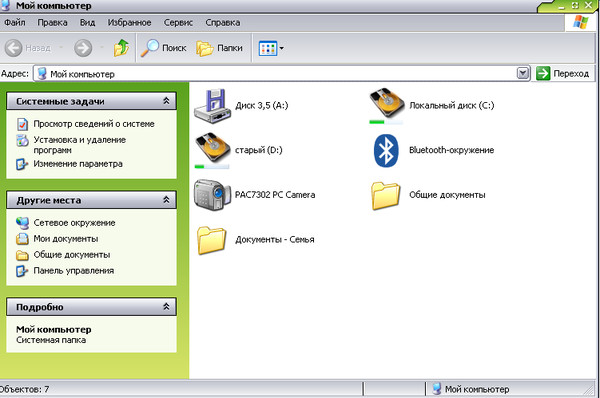 с Windex. Позже я слышал, как он спрашивал другого коллегу, что он думает
там могут быть канавки.
с Windex. Позже я слышал, как он спрашивал другого коллегу, что он думает
там могут быть канавки.
Я работаю техником и менеджером в местной мастерской по продаже и ремонту. в отношении компьютеров и компьютерного оборудования в Осло, Норвегия.Однажды я получил Звонок от женщины, которая сказала, что купила карту Ethernet для своего настольного компьютера. У нее возникли проблемы с установкой карты, и она обратилась за помощью.
Похоже, ее проблема заключалась в том, что она не могла вставить диск с драйверами для карту в ее дисковод. Это звучало как механический сбой на дисковод для гибких дисков, поэтому я поехал к ней домой, полагая, что буду замена дисковода гибких дисков.
Когда я приехал, я посмотрел. Пытался вставить дискету, но что-то был в пути.Диск отказывался входить, а дверь на привод был наполовину открыт. Я открыл корпус, вынул дисковод, включил мой фонарик, и более внимательно изучил повреждения.
- Я: «Что-то блокирует попадание дискет в дисковод.
 Когда это произошло?»
Когда это произошло?» - Клиент: «О. Это просто карта Ethernet. Не беспокойтесь об этом. Сначала она не входила, но я вставил ее обеими руками. И мне удалось установить ее. Может быть, в этом проблема? »
- Я: «Вау.Это совершенно не способ установки карты Ethernet ».
К своему ужасу, я понял, что она купила карту Ethernet типа PCMCIA и думал, что правильный способ установить один — это вклинить его в дискету водить машину.
Вот еще один для вашей веб-страницы — как написано виновником.
Несколько лет назад я пережил неприятный
упустить один из краеугольных камней вычислительной техники: установка дискеты
в дисководе. У них была лаборатория экологических испытаний с несколькими BBC
микросхемы с флоппи-дисководами 5 1/4 дюйма.Этим машинам наверное лет десять
старый даже тогда. У меня было несколько игр на дискете. Я вставил дискету
машина, но я никак не мог заставить машину читать дискету. Так
Я пробовал другую машину. Тот же результат. Я не верил, что все
дисководы гибких дисков были неисправны, поэтому это должна была быть ослабленная гайка в
клавиатура. Но я не мог понять, что забыл. На самом деле у меня было
забыл повернуть рычаг, который закрывает дисковод и блокирует
диск на месте.
Я не верил, что все
дисководы гибких дисков были неисправны, поэтому это должна была быть ослабленная гайка в
клавиатура. Но я не мог понять, что забыл. На самом деле у меня было
забыл повернуть рычаг, который закрывает дисковод и блокирует
диск на месте.
Унизительно то, что в прошлые годы я использовал много дискет 5 1/4 дюйма. диски того же типа.Я понятия не имею, что случилось с «поверните рычаг, чтобы заблокировать дискету в дисководе» подсказка, которую я использовал иметь. Должно быть, он испарился после нескольких лет простоя.
- Клиент: «Я только что получил копию нового программного обеспечения, которое вы нам прислали, и у меня возникли некоторые проблемы».
- Служба технической поддержки: «В чем проблема?»
- Клиент: «Диск застрял».
- Служба техподдержки: «Вы имеете в виду, что когда вы поднимаете защелку, диск не выскакивает?»
- Заказчик: «Совершенно верно.«
- Техподдержка: «Может быть, диск уже был в приводе, когда вы вставляли его?»
- Клиент: «Нет! Я не тупой».

- Техподдержка: «Вы можете вытащить диск?»
- Клиент: «Нет, диск слишком далеко, чтобы добраться до него».
- Служба технической поддержки: «Что вы имеете в виду, слишком далеко назад?»
- Заказчик: «Этот диск меньше обычных дисков, которые я обычно использую. Просто он слишком далеко».
- Техническая поддержка: «Какого размера этот диск?»
- Клиент: «Примерно три дюйма, плюс-минус.«
- Служба технической поддержки: «Итак, вы поместили диск размером 3 1/2 дюйма в дисковод размером 5 1/4 дюйма?»
- Клиент: «Да, а теперь он застрял. Как мне его вытащить?»
Мой отец принес домой свой портативный компьютер с работы, но не мог достать дискету во внешний привод. Он позвал меня исправить это. В диск сидел на столе вверх ногами.
- Мой папа: «Привет. У меня проблема с компьютером».
- Я: «Что случилось?»
- Мой папа: «Хорошо, я сделал свой документ, и он отлично смотрится на экране.
 Я это тоже распечатал. И я сохранил это ».
Я это тоже распечатал. И я сохранил это ». - Я: «Отлично! Ты уже разбираешься».
- Мой папа: «Да, я. У меня только одна проблема».
- Я: «Хорошо, что это?»
- Мой папа: «Ну, я сохранил файл ….»
- Я: «Да?»
- Мой папа: «Как мне перемотать диск?»
Это согревает мое сердце каждый раз, когда я думаю о нем.
Студентка третьего курса информатики спросила меня, почему ее файл не сохраняется в ее дискета.
- Я: «Ой, этот файл слишком велик, чтобы поместиться на дискету».
- Она: «Но у меня же диск на 3 мегабайта!»
- Я: «Диск емкостью 3 мегабайта? Покажи мне».
- Она: «Хорошо, вот она. Видишь? Там написано« 3М ».
Раньше я вел компьютерный класс в средней школе. Как только я передал некоторые данные
дисков и сказал классу: «Давайте посмотрим, что на этих дисках». Я посмотрел
вверх, и половина класса пыталась определить содержимое
диски при визуальном осмотре.
Нет ничего хуже, чем покупатель, который поверит только своему
собственная самодиагностика.Женщина и ее дочь задерживались возле
Дисплей Macintosh в нашем магазине. Она рассказала мне историю, которую я никогда не
поняли, но общая проблема заключалась в том, что ее дочь сохранила отчет в
дискету, используя Mac, который у них был дома. Позже, когда они попытались прочитать
файл, они не смогли его найти. Они вставляли один диск за другим, но
каждый каталог выглядел так же, как первый диск. Она ЗНАЛА, в чем проблема
был и будет проклят, если я скажу ей другое. ОНА знала, что
все диски хранились стопкой на столе, и что все диски
имел те же данные, что и первый, потому что самый верхний диск «просочился»
на другие.Я сказал ей, как правильно искать потерянный файл на
Мак, но она не хотела принимать мой ответ. Она ушла, а я
пошел помогать другому клиенту. Через пятнадцать минут я заметил, что
она загнала в угол второго продавца, и она делала «протекающие» жесты, когда
предположительно рассказал ему ту же историю. Он немного поговорил и
продемонстрировал, как читать дисковые каталоги. Она дала ему такой же бланк
пристально посмотрел, что она дала мне, и снова удалился.
Не достаточно хорошо! Через пятнадцать минут у нее появился ТРЕТИЙ продавец.
загнал в угол и снова начал перебирать ее рассказ.Продавец
выглядел так, как будто он был готов лопнуть, поэтому я вернулся.
Он немного поговорил и
продемонстрировал, как читать дисковые каталоги. Она дала ему такой же бланк
пристально посмотрел, что она дала мне, и снова удалился.
Не достаточно хорошо! Через пятнадцать минут у нее появился ТРЕТИЙ продавец.
загнал в угол и снова начал перебирать ее рассказ.Продавец
выглядел так, как будто он был готов лопнуть, поэтому я вернулся.
Зная, что она никогда не уйдет, пока мы не скажем ей, что она хотела слышишь, я сказал ей, что после некоторого размышления я понял, что она правильно. Ничего нельзя было сделать, чтобы спасти дело дочери, но в будущем ей следует всегда хранить каждую дискету в пакете ZipLoc, чтобы убедитесь, что они не протекают друг на друга в будущем. Она была моментально обрадовался и пошел своей дорогой. Я держу пари, она все еще держит диски в запечатанных пластиковых пакетах.
Когда я учился в третьем классе или около того, мы научились некоторым компьютерным навыкам на
яблоко] [e. Однажды программное обеспечение, которое мы использовали, не загружалось на
компьютер (имейте в виду, что это класс, полный детей 9 и 10 лет), и
учитель сказал: «Ой, должно быть, окно грязное», и принялся тереть
окошко дискеты 5 1/4 «большим и указательным пальцами, размазывая
это плохо.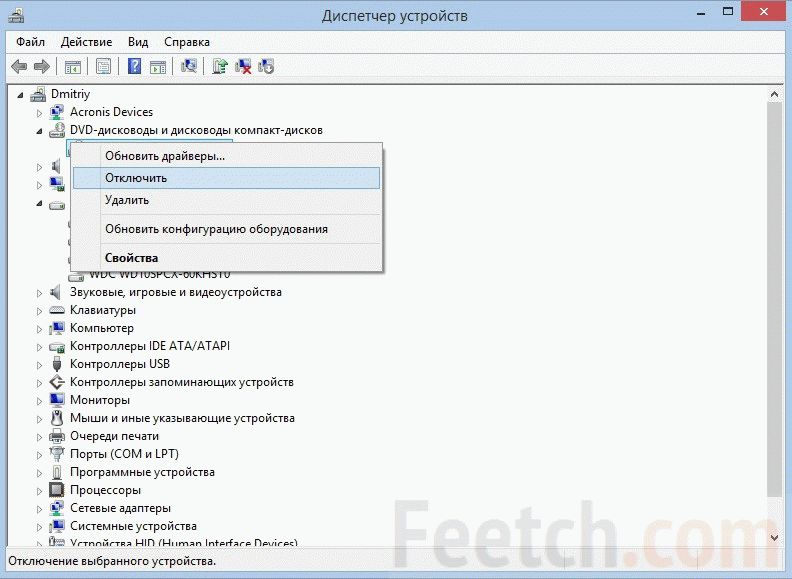 Весь класс крикнул ей, чтобы она остановилась, но не раньше трех или
четыре быстрых массажа. Видимо ей показалось, что диск немного пыльный, что
утром, поэтому она вытерла его так, прежде чем класс пришел, потом снова
когда он не загружался для класса.
Весь класс крикнул ей, чтобы она остановилась, но не раньше трех или
четыре быстрых массажа. Видимо ей показалось, что диск немного пыльный, что
утром, поэтому она вытерла его так, прежде чем класс пришел, потом снова
когда он не загружался для класса.
Когда я учился в седьмом классе, наша дирекция заменила нашего учителя информатики. Однажды утром мы вошли в класс, и к нашему ужасу у нее были все наши диски замачивание в большой емкости с мыльной водой. Ранее этим утром она была оценивать наши задания, когда она получила сообщение об ошибке. Она предположила, что диски были грязными, поэтому она решила их почистить. Когда мы объяснили ей что диск нельзя намочить, она сказала: «Я этого не знала. В следующий раз я просто используйте немного Windex.»
Мне позвонил пользователь, устанавливающий программу на свой Mac. Наше программное обеспечение использовал схему защиты от копирования, которая требовала, чтобы дискета была записана включен.
Пользователь вставил диск, нажал на иконку «двойной щелчок для установки»
и начал установку.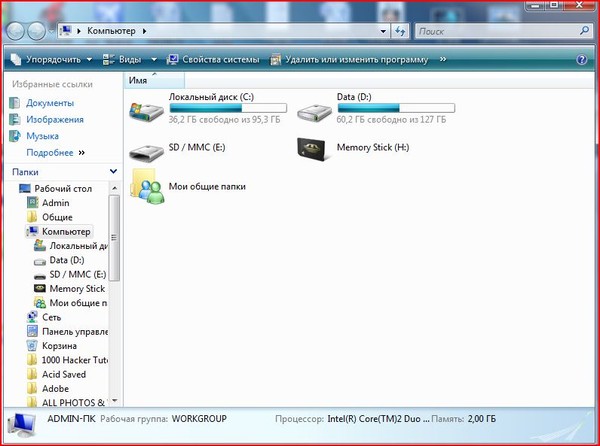 Потом вдруг диск выскочил, и сообщение
на экране появилось сообщение: «На этом этапе установки вам необходимо
запись-разрешить ваш диск. Пожалуйста, разрешите запись и включите диск и вставьте его заново ».
Потом вдруг диск выскочил, и сообщение
на экране появилось сообщение: «На этом этапе установки вам необходимо
запись-разрешить ваш диск. Пожалуйста, разрешите запись и включите диск и вставьте его заново ».
Посмотрела на диск.Сунул обратно. Он выскочил обратно. То же сообщение на экране. Она попробовала еще раз. Тот же результат. Так она достала диск и посмотрел на это. Затем она взяла карандаш. Она написала «включить» на диск. Потом позвонил в техподдержку, потому что это не помогло.
Новые пользователи компьютеров нередко пытаются вставить диски неправильно. дисководы — ZIP-диски в дисководе гибких дисков, дискеты в дисководе компакт-дисков и т. д., но однажды я увидел, как студент перепутал три. Он вставил дискету размером 5 1/4 дюйма в компакт-диск. диск, затем попытался получить к нему доступ через диск A: 3 1/2 дюйма.
Служба технической поддержки продолжала получать звонки от этого клиента, потому что любой
диск, который был отправлен клиенту, стал нечитаемым через сутки
в поле. Был отправлен живой техник. Он спросил что случилось
после того, как клиент получил диск. «Я держу их прямо здесь, на
сторона картотеки «, — сказал он. (Под магнитом!)
Был отправлен живой техник. Он спросил что случилось
после того, как клиент получил диск. «Я держу их прямо здесь, на
сторона картотеки «, — сказал он. (Под магнитом!)
На компьютере возникли проблемы с чтением диска. Я проверил диск и обнаружил, что на нем есть кофейное кольцо. Я спросил, кто установил их чашка кофе на нем, и один парень поднял руку.Я спросил почему, и он сказал: «Ну, я не хотел повредить стол».
Один пользователь, джентльмен, совершенно незнакомый с компьютерами и очень мало общающийся В смысле, у меня была дискета, которая не оставалась в дисководе. Он позвонил в службы поддержки, потому что его компьютер не работал, как обычно, и задавался вопросом если бы кто-нибудь мог взглянуть на это.
Проблема была его «решением» проблемы с дискетами. Чтобы это осталось в, он использовал суперклей, чтобы удерживать его в приводе.
У клиента проблемы с дискетой. После устранения неполадок в течение некоторого времени
(магниты, тепло и т. д.), технический специалист спросил клиента, что еще
дискета.
д.), технический специалист спросил клиента, что еще
дискета.
- Заказчик: «Наклеил на дискету этикетку, закатал в машинку …»
- Техническая поддержка: «Какой это должен быть диск 3 1/2 дюйма или 5 1/4 дюйма?»
- Заказчик: «Эээ … чем они отличаются?»
- Студент: «Почему мой компьютер не сохраняет данные на дискету?»
- Учитель: «Это в драйвере?»
- Студент: «Нет.Должно быть? »
Клиент выполнил запрос технического специалиста по отправке копии неисправная дискета. Через несколько дней техник получил письмо от клиента вместе с копией Xerox дискеты.
Мой профессор вошел в компьютер в нашем классе, чтобы показать нам электронную таблицу, которую она установила на дискете. Она дважды щелкнула по A: ехала, чтобы получить список каталогов, и она нахмурилась и сказала: «Это не те файлы. «
Итак, она закрыла окно проводника, вынула диск и вышла из системы. потом
она вошла в систему, вставила диск обратно и дважды щелкнула диск A:
очередной раз. Она была удивлена, что файлы по-прежнему не те.
потом
она вошла в систему, вставила диск обратно и дважды щелкнула диск A:
очередной раз. Она была удивлена, что файлы по-прежнему не те.
Нам так и не удалось выяснить, что случилось с диском, который она изначально поместила файлы на.
Компьютер с дискетой не загружается. Я зашел на сайт и обнаружил, что дискета 5 1/4 дюйма вставлена сбоку.
- Техподдержка: «Вот твоя проблема. Неправильно». (начал правильно ставить)
- Клиент: «Нет! Так не бывает! Ты испортишь !» (компьютер загрузился правильно) «Ну, до так никогда не работало.«
Инцидент произошел, когда я работал специалистом по обслуживанию компьютеров. я
остановился в соседнем здании, чтобы поздороваться с коллегой. Она работала над
проблема с ноутбуком, и я работал более часа, пытаясь понять
почему вещь не загрузилась в Windows. Он запускал игру каждый раз
он был включен или перезагружен. Я вынул дискету из дисковода и
перезагрузился.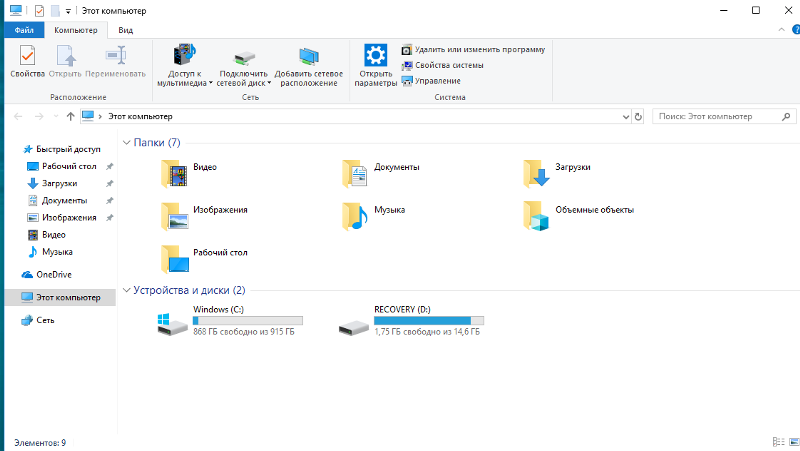 Облегчение, шок и смех произошли одновременно.
Облегчение, шок и смех произошли одновременно.
Самая простая задача может быть самой запоминающейся для меня.Но они могут будет очень сложно решить, если вы не подойдете к проблеме в самом простом уровень.
Летом пару лет назад я работал в небольшой
химическая компания в качестве инженера-технолога. Секретарь в районе
где я работал, недавно приобрел новый компьютер Macintosh и
так как я был одним из немногих, кто знал, как его использовать, мне позвонили
когда когда-либо были проблемы. Ну, однажды меня позвали прийти
и помогите ей. Я приехал и узнал, что у нее
проблемы с загрузкой 3 1/2 «диска в дисковод.Было бы только
пройти примерно половину пути и не дальше. Я приступил к проверке, чтобы увидеть
если в приводе уже был другой диск, а также использовался
скрепка, чтобы узнать, не попал ли каким-то образом диск в
должность. Я был в тупике … пока не посмотрел на диск и
поняла, что она поместила этикетку диска целиком на лицевую сторону
диск вместо того, чтобы складывать его назад, как вы предполагали
к. В процессе она буквально заклеила металлическую дверь, так что
он не открывался, когда она пыталась вставить диск.Видимо она
пометил таким образом целую пачку дисков.
В процессе она буквально заклеила металлическую дверь, так что
он не открывался, когда она пыталась вставить диск.Видимо она
пометил таким образом целую пачку дисков.
Я работал на компьютере клиента в магазине, и у меня была коробка диски, которые он сбросил вместе с системой. В коробке было 3 1/2 дюйма дискета с надписью «Диск установки системы», а в скобках ниже уточнение «Для компьютера».
Один пользователь хранил свои дискеты в переплетчике с тремя кольцами, но пробивал отверстия в диск, а не рукав.
Один студент сдал свою программу с распечаткой, аккуратно прикрепленной скобами к диску.
Один сотрудник службы технической поддержки сказал женщине вставить чистый диск в водить машину. Сначала она его вымыла.
Очень распространенное заблуждение — пластиковый корпус диска 5 1/4 дюйма нужно удалить (ножом x-acto или чем-то еще) перед диском может быть использован.
Консультант показал новому пользователю, как копировать диск для резервного копирования
и сказал ей купить коробку дисков.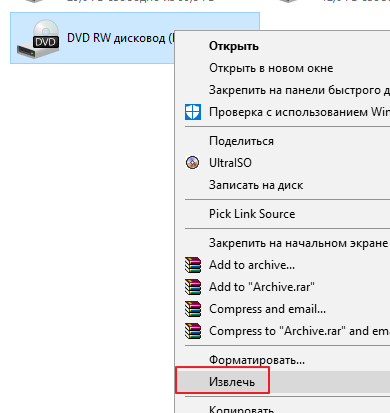 Она это сделала, и когда она получила
новый ящик, она развернула диски и сделала резервную копию.В
консультант вернулся через неделю, и клиент гордо показал
ему ее резервные диски. К его изумлению, она «сняла»
накрутка на все десять дисков, включая металлическую шторку. Ее
объяснение: «Я думал, надо диск выставить».
Она это сделала, и когда она получила
новый ящик, она развернула диски и сделала резервную копию.В
консультант вернулся через неделю, и клиент гордо показал
ему ее резервные диски. К его изумлению, она «сняла»
накрутка на все десять дисков, включая металлическую шторку. Ее
объяснение: «Я думал, надо диск выставить».
Один новый пользователь, который старательно следует инструкциям по форматированию нового дискеты перед их использованием, быстро пошел домой и отформатировал все свои программные диски. В конце концов, они были новые, и он хотел ими воспользоваться.
- Клиент: «Вам нужно починить мой компьютер.Мне срочно нужно распечатать документ, но компьютер не загружается должным образом ».
- Техподдержка: «Что там написано?»
- Клиент: «Что-то об ошибке и несистемном диске».
- Служба техподдержки: «Посмотрите на свою машину. Есть ли внутри дискета?» Заказчик
- : «Нет, но есть наклейка с надписью Intel».
«Как мне открыть этот новомодный дисковод для гибких дисков?» — спросил пользователь. Он был на
IBM PC-XT, указывая на жесткий диск.
Он был на
IBM PC-XT, указывая на жесткий диск.
Студент сообщил, что пытался скопировать свое задание на дискету, но машина, которую он использовал, не форматировала дискета правильно. Я попросил его отформатировать его еще раз, чтобы я мог часы.
Правильно вставил дискету, правильно запустил формат, но когда он был готов на 34%, он выбросил его.
- Я: «Зачем ты это сделал?»
- Он: «Ну, файл, который я хочу там сохранить, очень мал, поэтому мне не нужно форматировать весь диск.Достаточно 34%? «
Необычайно вежливая дама позвонила с просьбой о помощи с установкой Windows. это было ужасно неправильно.
- Клиент: «Я принес с работы свои диски Windows, чтобы установить их на свой домашний компьютер».
Обучение подчеркивает, что мы «не полиция программного обеспечения», поэтому я позволил маленькому акт пиратства.
- Техподдержка: «Мммм. Что случилось?»
- Клиент: «Когда я вставил каждый диск, оказалось, что он не был инициализирован.
 «
« - Служба технической поддержки: «Вы точно помните сообщение, мэм?»
- Заказчик: (гордо) «Я записал.« Это не диск Macintosh. Вы хотите его инициализировать? »»
- Служба техподдержки: «Эээ, а что было дальше?» Заказчик
- : «После инициализации все диски оказались пустыми. А теперь я вернул их к работе, и я не могу прочитать их на диске A :, компьютер хочет их отформатировать. И это наш единственный комплект дисков Windows на весь офис.Я что-то не так сделал? «
Я работаю компьютерным консультантом в школе. Однажды очень раздраженный — и раздражает — вошла студентка с дискетой.
- Заказчик: «Я не могу прочитать свою диссертацию с этого диска, и он мне нужен сейчас. Кроме того, почему ни на одном из компьютеров в кампусе нет (какая-то программа обработки текстов, которая безнадежно устарела) ? »
- Служба технической поддержки: «Что ж, мы посмотрим на диск и посмотрим, сможем ли мы прочитать его здесь.Что касается (программы) , то она больше не используется, потому что доступны лучшие ».
- Клиент: «Я купил свой компьютер в школе четыре года назад, и на нем была эта программа. Я собираюсь подать жалобу».
Она передала мне диск. Это был действительно дешевый бренд — я забыл, какой — и корпус был слегка потрескавшимся и без защитной металлической крышки. В сам дисковый носитель имел отпечатки пальцев и значительный изгиб в одном месте.Я попробовал диск, и, конечно же, никаких файлов не нашлось. Я попытался объясни ей, что это безнадежное дело, но безрезультатно
- Заказчик: «Ну, я использую этот диск с тех пор, как пришел в эту школу, и он всегда работал нормально. Ваши лабораторные машины, должно быть, что-то с ним сделали. Я хочу поговорить с вашим менеджером».
Печально то, что с тех пор я видел еще нескольких студентов с дисками в аналогичное состояние, и все они содержали свои единственные копии старшего тезисов.
- Клиент: «Могу я использовать этот диск здесь, в лаборатории? Он синий».
Я сказал, что может, но хотел сказать: «Да, у нас равные возможности. компьютерная лаборатория.»
Моя подруга купила «цветные» дискеты, чтобы сохранить электронную почту. вложения к дискам. Вложения были цветными файлами GIF, и все она по всему дому были черные дискеты.
Я демонстрировал некоторым студентам MS Powerpoint. Я импортировал цвет картинки в программу.После того, как я задал вопросы, одна девушка спросила, Сохранял файл на цветные или черно-белые дискеты.
Несколько лет назад позвонила женщина и пожаловалась, что купила компьютер, и всего через пару месяцев Windows перестала работать. она далее объяснил, что ее сын установил игру на компьютер и это единственное, что может запустить компьютер.
Я пошел к ней домой и обнаружил, что сын создал загрузочную дискету. для игры и ни разу не выскочил из привода.
Кто-то подошел ко мне в таком большом бедствии, потому что у нас нет WordPerfect на наших машинах больше нет. Я сказал этому парню использовать Microsoft Word потому что это то же самое. Ну, парень сказал мне, что ему нужно сохраните резюме, которое он будет печатать, и поскольку его диск был использован поэтому раньше с WordPerfect его нельзя было использовать для Microsoft Word. Он отформатировал диск для Wordperfect, он продолжал настаивать, чтобы он не работать в Microsoft Word. Очевидно, я не мог дать ему пощечину, но я хотеть.
Мне позвонила секретарша и попросила преобразовать документ из WordPerfect 5.1 в WordPerfect 6.1. Я сделал, как она просила, и написал преобразованный файл обратно. Позже она позвонила и спросила: «Если я скопирую это на диск, он останется в 6.1 или вернется в 5.1? »
У одного пользователя был текстовый процессор, который занимал диски 3 1/2 дюйма и сохраненные на них файлы с использованием формата файловой системы MSDOS. Он хотел преобразовать файлы, которые были в его текстовом процессоре диски на его новую машину MAC.Невозможно просто вставить диски текстового процессора в дисковод MAC и пусть они быть читаемым, он заручился помощью знакомого, который ПК с MSDOS.
- Пользователь: «Вы можете скопировать эти файлы для меня?»
- Знакомый: «Конечно. Но где вы хотите, чтобы я их скопировал?»
- Пользователь: «На диск».
Он не понял, что второй диск, также отформатированный для использования на ПК, не будет работать в его MAC лучше, чем его оригиналы.
Позже у него появилась идея, когда он читал документацию для программы Disk Doctor, которая была у него на MAC.Утилита, он обнаружил, может восстановить файлы, которые были удалены с диска случайное удаление или переформатирование. Поэтому он взял одну из своих Отформатировал диски текстового процессора в формате MSDOS, переформатировал его на своем MAC, затем попытался заставить Disk Doctor восстановить потерянные файлы MSDOS. Не получилось, сюрприз, сюрприз.
Однажды ночью я дежурил в вычислительном центре своего университета. Пришла женщина с диском, с которого она хотела получить файлы. Диск был в очень плохой форме; металлическая дверь отсутствовала, был отпечаток ботинка это, и этикетка была обработана белым цветом несколько раз.я предложил ей пойти купить еще один диск в торговом автомате в коридоре пока я пытался прочитать данные с ее диска.
Когда она вернулась, я сказал ей, что смог получить большую часть информация со старого диска. Я попросил новый диск, поэтому я смог сохранить информацию.
«Хорошо», — сказала она и начала передавать мне диск. Затем она остановилась и сказал: «Ой, подожди. Я забыл отформатировать его».
С этими словами она взяла диск обеими руками и оторвала металлическую дверцу.
«Вот, — сказала она, довольная собой.
Мне потребовалось все самообладание, чтобы сохранить самообладание. и предлагаю ей купить другой диск.
Студент пытался загрузить что-то со своего диска в геогорода. Он просидел там минут двадцать, прежде чем я наконец наглость спросить его, что он пытается сделать.
- Студент: «СЕРВЕР НА МОЕЙ FLOPPY ВЫКЛЮЧЕН! ОН НЕ ЗАГРУЖАЕТСЯ! МОЙ FLOPPY СЕРВЕР ВЫКЛЮЧЕН !! ЧТО Я ДЕЛАТЬ !? КАК ИСПРАВИТЬ ЭТО !? »
- Я: «На самом деле, вам просто нужно перейти на диск A :.Geocities не может найти ваш диск. Просто укажите на … «
- Студент: «НЕТ! Я НЕ! Я знаю, что делаю! Я слышал, как кто-то сказал, что сервер не работает! А теперь мой сервер на моей дискете не работает! Что мне делать !?»
- Я: «Послушай меня. Тебе просто нужно сменить диск».
- Студент: «ОСТАВЬТЕ МЕНЯ В ОДНОМ! Я сам починю свой сервер !! Вы все равно не знаете, что делаете !! Все, что мне нужно сделать, это перезапустить мой сервер дискет, как сказал мне мой учитель !!!!»
- Пользователь: «Мне нужно распечатать газету сегодня вечером.У вас есть принтер? «
- Системный администратор: «Конечно. Mac или ПК?»
- Пользователь: «Умм, я не уверен. На нем написано« Смит Корона ».
- Системный администратор: «Хорошо, значит, это машинка с экраном, да?»
- Пользователь: «Да. Будут ли эти вещи читать мой диск?»
Ну, некоторые из этих машинок могут писать диски формата MSDOS, так что это возможно.
- Системный администратор: «Возможно. У вас есть диск?»
- Пользователь: «Да, это прямо здесь!»
Она протягивает мне свой диск.К сожалению, это не записываемый диск. По факту, это вообще не диск. Это желтая пластиковая вставка, определенно часть транспортной упаковки.
- Системный администратор: «Умм, ваша пишущая машинка выдала вам какие-либо ошибки, когда вы сохранили свою работу?»
- Пользователь: «Я так думаю, но они не выглядели важными. Что-то не так?»
Вот где пригодятся годы жизни с учителями. Мочь вы представляете, пытаясь сохранить невозмутимость?
- Системный администратор: «Ну, мэм, это не диск.Это упаковка, предназначенная для того, чтобы внутренности вашего жесткого диска не вышли из строя, когда он находится в дороге. На нем ничего нельзя сохранить, если только вы не хотите вырезать на нем сообщение с помощью x-acto ножа «.
- Пользователь: «Ой».
Как читать и записывать старые гибкие диски
Как читать и писать старые гибкие дискиПоследнее обновление этой веб-страницы датировано 10 января 2019 года. Эта страница посвящена способам чтения и записи «старых» дискет (дисков из систем 1970-х и 80-х годов).На другой веб-странице у меня есть много информации о дисководах для гибких дисков, дискетных носителях и различных проблемах. Вам может понадобиться поиск в Интернете, чтобы найти все мои веб-страницы по этой теме. — Трава
Чтобы связаться со мной или получить информацию для заказа, перейдите по этой ссылке.
Некоторые люди спрашивают: «Я хочу читать 5,25-дюймовые или 8-дюймовые дискеты на своем ПК / Windows / Linux. Пожалуйста, продайте мне полную систему или скажите, где ее взять». Некоторые спрашивают: «У меня 8-дюймовый дисковод, продайте мне адаптер питания и кабель для использования с моим современным компьютером.«Часто они не имеют ни малейшего представления о том, как это можно сделать, помимо этих заявлений. Некоторые люди хотят читать CP / M или другие дискеты, не относящиеся к MS-DOS 5,25 или 3,5 дюйма, или старые Mac 400K или 800K 3,5-дюймовые дискеты Mac на ПК с Windows. Некоторые люди хотят читать действительно форматы ODD — жестко разделенные, M2FM и т. Д.
Ребята, это не проект «plug and play». Нельзя просто что-то «подключить», и это волшебным образом «работает». Сожалею.
В 21 веке у вас есть четыре варианта для достижения вышеуказанных целей.
Вариант первый: обратитесь в «службу восстановления данных» (или найдите какого-нибудь технаря по старинным компьютерам) и расскажите им все, что сможете, о происхождении этих дискет, включая программы и операционные системы, используемые для производят их. Предположительно, они предложат «преобразовать диски» на каких-то условиях, а затем обработают ваши дискеты за вас. Предположительно, они передадут вам файлы за некоторую плату, а за дополнительную плату могут «преобразовать» файлы для использования в современных «приложениях» (программном обеспечении).Убедитесь, что вы знаете, чего ожидать, как и в любой сделке. Действуйте исключительно на свой страх и риск в случае потери дискет, данных или денег.
Вариант второй: Купите интерфейс дисковода для гибких дисков 3,5 или 5,25 дюйма специального назначения, частного или любительского производства для использования на современном компьютере. Это может быть специальный микроконтроллер или «микроконтроллер для хобби, поддерживающий или имитирующий дисководы гибких дисков». (См. Все примечания ниже.) Добавьте адаптер кабеля для подключения 8-дюймовых дисководов гибких дисков, если вы работаете с 8-дюймовыми дисководами гибких дисков.Большинство этих устройств напрямую не поддерживают 8-дюймовые диски. Используйте программное обеспечение, предлагаемое с интерфейсом, для сбора «данных». Программное обеспечение может или не может «интерпретировать» данные на дискетах в файлы; возможно, вам понадобится дополнительное программное обеспечение из другого источника. Вам, вероятно, потребуется быть компьютерным программистом с опытом работы с оборудованием, чтобы сделать этот выбор «работающим», и у вас может не получиться. И когда вы закончите, вам все равно придется преобразовать извлеченные файлы во что-то, что современная программа может «понять».
Вариантом этого «выбора» является использование микроконтроллера общего назначения (Arduino, Rasberry Pi, PIC и т. Д.) Или «любительского» модуля логического анализатора, подключенного напрямую к дисководу гибких дисков. Затем используйте программное обеспечение или сценарии для запуска устройства для работы с флоппи-дисководом, «пробуйте» треков и создайте файл сэмплирования. Затем используйте дополнительное программное обеспечение для интерпретации файла сэмпла. обратно в сектор-данные и построить «образ» исходной дискеты. Я обсуждаю этот вариант в общих чертах ниже в этом документе.
Вариант третий: получить более старый ПК с внутренним контроллером гибких дисков или добавить к нему контроллер гибких дисков с ISA-картой. (Контроллеров дисковода гибких дисков PCI немного. При необходимости добавьте этот 8-дюймовый адаптер, как указано выше. Найдите и используйте какое-нибудь древнее программное обеспечение для ПК в MS-DOS, чтобы «обработать» странный формат под управлением программы. Или используйте Linux и его двоичный файл файловые инструменты, которые не будут создавать «файлы» … и вам все равно придется преобразовать данные файла, если ваша цель — использовать данные сегодня.
Выбор четвертый: на том старом ПК со слотами ISA, найдите несколько устаревших аппаратных контроллеров гибких дисков и программное обеспечение, которое считывает форматы дисков, отличных от MS-DOS.Многие из этих аппаратных контроллеров были разработаны для «разблокировки» или «взлома» защищенных от копирования дискет. Пример: дополнительная плата Copy II PC Deluxe. Это специальный контроллер гибких дисков, который устанавливается на слот-карту ISA. Используя программное обеспечение, вы можете записывать и читать диски Mac 800K. Руководство по продукту «где-то там» в Интернете. (Спасибо Грегори Робертсону за эту информацию.) Некоторые контроллеры гибких дисков ISA более функциональны. чем другие.
Ни одно из решений, два или три, не позволяет вам использовать нечетные диски как «обычные» дискеты MS-DOS, например, через проводник Windows.(Некоторые решения Linux позволяют «монтировать» некоторые форматы дискет, некоторые — нет.) Остальная часть этой веб-страницы описывает некоторые из вариантов, а также аппаратного и программного обеспечения, предложенных выше. Немного ниже описаны некоторые странности.
Примечание о 8-дюймовых «адаптерах» или «кабелях для ПК» Для чтения 8-дюймовых дисководов гибких дисков на «ПК» вы МОЖЕТЕ быть в состоянии подключить 8-дюймовые дисководы к внутреннему контроллеру гибких дисков ПК (если он есть один). Но вам нужен 8-дюймовый привод с блоком питания в шкафу; 50-контактный кабель для 8-дюймового привода; монтажный адаптер для 50-контактного кабеля к 34-контактному контроллеру гибких дисков; и программное обеспечение и знание программного обеспечения! Даже с этим, БОЛЬШИНСТВО контроллеров гибких дисков на ПК все равно не будет читать старый формат одинарной плотности! См. Этот раздел для получения дополнительных сведений; остальная часть этой страницы для получения более подробной информации.
Примечание по чтению «форматов дисков»: Чтение не-MS-DOS дисков на ПК, даже при «правильном» подключении флоппи-дисковода подходящего размера, может быть трудным. КОНТРОЛЛЕР дискеты на ПК, который выполняет всю работу по чтению, записи и форматированию, может не принимать форматы, отличные от MS-DOS, даже с программным обеспечением. Некоторые ранние форматы дисков, включая формат Apple, используют нестандартное форматирование дискет. Ваш контроллер гибких дисков может не поддерживать одинарную плотность. Несколько форматы дискет с двойной плотностью, включая загрузочную дорожку (и) с одинарной плотностью.Или это может быть просто проблемой, зная, какой из МНОГИХ CP / M или других форматов дисков вам нужно использовать с вашими конкретными дискетами.
Примечание для USB-дисководов гибких дисков: Большинство из них предназначены только для использования с дискетами 3,5 дюйма и для чтения / записи форматов MS-DOS 1,44 МБ. Период. Их нельзя «перепрограммировать», их нельзя «адаптировать к 5,25-дюймовому диску», «не пройти GO, не собрать 200 долларов» (посмотрите). Это не выход.
Если то, что я только что описал, не соответствует техническому языку, загляните на мою веб-страницу о технологии гибких дисков для получения некоторой справочной информации.
Теперь я привел несколько общих описаний и «ключевых слов» о «подключении» старых флоппи-дисководов к современному компьютеру, «чтобы читать старые флоппи-диски». Вы можете использовать эту информацию, чтобы найти дополнительную информацию и улучшить свое понимание. Затем вы можете решить проделать эту работу самостоятельно; или вы будете более информированы, если попросите других выполнить эту работу. Это ваши данные, ваше время и деньги — ваши решения. Дальнейшие примечания по упомянутым мною особенностям приведены ниже и на других страницах моего веб-сайта.
обсуждений о преобразовании с 8 дюймов на 5.25 дюймов на 3,5 дюйма
В феврале 2005 г. в популярных группах новостей было несколько дискуссий о преобразовании старых систем CP / M с 8-дюймовых и 5,25-дюймовых флоппи-дисководов на 3,5-дюймовые приводы и носители. Поднятые вопросы включали поддержку FM или одинарной плотности; поиск старых носителей ; выбор форматов. Я решил, что эти обсуждения стоит сохранить, поскольку эти вопросы возникают снова и снова. Один Обсуждение было в обсуждении CCTECH Classic-comp. Другой произошел в группе обсуждения Usenet comp.os.cpm.
Хороший веб-сайт для использования 8-дюймовых CP / M дискет на ПК — это веб-сайт моего коллеги Дэвида Данфилда. Проверьте мое обсуждение дискового сайта Данфилда в другом месте на этой странице.
Использование 5,25-дюймовых дисководов «четверной плотности» на современных компьютерах или современных флоппи-дисководов на старых компьютерах может оказаться проблемой. На указанной здесь веб-странице описывается, как адаптировать привод Teac FD-55GFR 1.2M для использования с дискетами с форматом 800K (96TPI). Другие примечания могут относиться к другим маркам дисков 1,2 МБ.Обратите внимание, что веб-страница написана автором, веб-ссылка ведет на лицензионную копию этой работы.
Дополнительная информация
Кабельные переходники с 5,25 дюйма на 8 дюймов
8-дюймовые диски используют большинство тех же сигналов, что и 5,25-дюймовые диски. Таким образом, старые контроллеры гибких дисков для ПК могут быть адаптированы для работы даже со старыми 8-дюймовыми дисководами гибких дисков, «адаптируя» сигналы от 34-контактного разъема 5,25-дюймового дисковода к 50-контактному разъему 8-дюймового дисковода.
Некоторые люди собирают эти переходники с 34 на 50 контактов, вы, , можете построить один.В FAQ CP / M есть диаграмма; Не проверял, поэтому никаких гарантий. Вот копия описания из FAQ по CP / M. Конкретные примечания Дейва Данфилда по подключению 8-дюймовых дисководов к ПК находятся на этой веб-странице в разделе «Примечания по подключению 8-дюймовых и внешних дисководов гибких дисков». Вы можете столкнуться с проблемами при адаптации этого к конкретным дисководам, поскольку некоторые сигналы могут использоваться по-другому. Это решение не по принципу «включай и работай»! Никаких гарантий! Вот почему на моем веб-сайте всей этой информации и ссылок, хорошо?
Если вы хотите купить такой адаптер, поищите в Интернете людей или небольшие компании, которые его предлагают.Опять же — это просто провода, а не «контроллер» или «волшебный кабель, соединяющий ваш компьютер со старым дисководом». Свяжитесь со мной лично, если вам нужны предлагаемые источники для таких адаптеров.
Примечания о 8 «дисках» на «современных» ПК : для 8-дюймовых флоппи-дисководов требуется терминатор на 150 Ом. Это набор резисторов в корпусе IC, о них читайте на другой веб-странице. Они действуют как тяговые -опы для ИС драйверов с открытым коллектором на очень старых контроллерах гибких дисков. Теперь «современные» ПК-совместимые ожидают «привода» 3.5-дюймовые и 5,25-дюймовые дисководы для гибких дисков. В них используются терминаторы на 1000 Ом или около того. Итак … для работы с 8-дюймовыми дисками на современных ПК вам, вероятно, потребуется изменить терминатор на более высокое значение. Спасибо Майклу Захорику, который совсем недавно указал на это, так как его диски Shugart 800 на контроллере ПК не считывались хорошо на самых внутренних дорожках, пока он не изменил терминатор на 1 кОм.
Контроллеры дисководов гибких дисков с преобразователем, ПО обработки изображений
Несколько лет назад была серия контроллеров гибких дисков для систем ПК / Windows под торговой маркой Compaticard .Некоторые из них использовали внутренние дисководы гибких дисков, некоторые поддерживали внешние дисководы гибких дисков. Некоторые из них могли читать дискеты Apple II и Mac. В любом случае, эти продукты давно сняты с производства и являются редкостью и являются «картами ISA», которые можно использовать только на ОЧЕНЬ древних ПК-совместимых. Поэтому я не «покрываю» Compaticard здесь, на этой веб-странице. То же самое относится и к продуктам Central Point Option Board. Искать в Интернете.
Системы SOme CP / M (и системы, подобные Apple II) использовали форматы дисков, которые обычные платы контроллера гибких дисков не могут прочитать.Существует / была программа и немного оборудования под названием Disk2FDI, которые описаны на этой веб-странице. Он использует ПК и кабель между 5,25-дюймовым дисководом для гибких дисков и параллельным портом и, как говорят, может читать дискеты Apple II и Commodore. Пробная версия доступна только для чтения; за получение зарегистрированной версии из Европы взимается регистрационный сбор.
Примерно с 2008 года было реализовано несколько проектов для любителей использовать программируемые логические устройства или встроенные микропроцессоры в качестве программируемых контроллеров гибких дисков.Смотрите мои заметки ниже.
IBM-PC, совместимые с 1990-х и в 2000-е годы, предоставляли в качестве «стандарт» флоппи-дисковод 5,25 или 3,5 дюйма. Привод управлялся «контроллером гибких дисков», который был либо картой (ISA, PCI) на «слотах шины» компьютера, либо частью аппаратного обеспечения материнской платы. В тот период был разработан ряд программных инструментов для чтения и иногда записи форматов дискет, отличных от MS-DOS. Эти инструменты работают под такими ОС, как MS-DOS, Linux или Windows. Я собрал здесь информацию о некоторых из этих уже устаревших продуктов.В приведенном выше разделе ищите дополнительное оборудование для ПК для чтения чужих дискет. Внимание: контроллер гибких дисков, с которым вы пытаетесь использовать Это программное обеспечение может не поддерживать одинарную плотность. Некоторые форматы дискет с двойной плотностью содержат загрузочную дорожку (и) с одинарной плотностью. Некоторое из приведенного ниже программного обеспечения может быть запутано формат со смешанной плотностью.
Sydex’s ANADISK и 22DISK; Теледиск
Один программный продукт для чтения старых дискет CP / M был разработан и предоставлен Sydex Inc. под названием «Anadisk» и «22disk».Этот продукт был выпущен в 1980-х годах для работы под MS-DOS. Он предлагался в виде «бесплатного» пробного использования бесплатно, а также в виде лицензионной формы за определенную плату. К 21 веку права на товар были проданы, и он больше не доступен. «Бесплатные» версии были удалены со многих архивных сайтов. Но создатель этих продуктов предлагает некоторую поддержку ОРИГИНАЛЬНЫМ лицензиатам. Посетите эту веб-страницу для дальнейшей истории и обсуждения, включая мою переписку с Чаком Гузисом, президентом Sydex и автором этих программ.
«Теледиск» был еще одним классическим коммерческим продуктом для чтения и записи «чужих» форматов дисков в мире MS-DOS. У меня нет в руке история этого продукта. Но копии Teledisk и изображения, собранные в формате «.TDO», появляются во многих старых компьютерных архивах.
Образ Дэйва Данфилда
Посетите мою веб-страницу «Как работать с CP / M», чтобы получить более подробное обсуждение созданных Дэйвом Данфилда средств создания образов или образов дисков на основе MS-DOS и его архива образов системных дисков. Программа Дэйва на старом компьютере MS-DOS с тогда еще обычным контроллером гибких дисков и дисководами переносит содержимое диска в файл «образ» и обратно.Таким образом, его программа может воссоздать исходную дискету. У него также есть программные инструменты на своем сайте для тестирования контроллеров гибких дисков и дисководов ПК для поддержки работы с одинарной плотностью, которая не поддерживается некоторыми винтажными контроллерами гибких дисков для ПК. Это стало основным инструментом для CP / M и других 8-битных системных дисков и архивирования. На сайте Дэйва есть много образов «загрузочных дисков», а также средства для поддержки 8-битных систем с контроллерами гибких дисков, несовместимых с ПК с MS-DOS.
Утилиты «сырых» дискет Linux
Мое незнание Linux очень велико, но я не совсем ничего не понимающий.В Linux есть несколько необработанных инструментов «файловой системы» на уровне командной строки (они называют это «оболочкой» или «консолью»), называемыми просто «dd». Есть также некоторые старые инструменты времен Unix для дискет CP / M, называемые «cpmtools». Такие инструменты, как «dosbox», будут эмулировать MS-DOS для запуска программного обеспечения на основе MS-DOS. Есть аналогичные эмуляторы для программ на базе CP / M. Linux также будет работать с некоторым оборудованием и программным обеспечением Catweasel, обсуждаемым в другом месте на этой странице.
Мой более знающий коллега обсуждает инструменты dd, cpmtools и работу с образами IMG Imagedisk от Dunfield на веб-страницу на его веб-сайте.Майк Лоуэн показывает, как считывать старые диски IMSAI CP / M с помощью сочетания инструментов Imagedisk и Unix / Linux. Обратите внимание, что инструменты для работы с оборудованием, такие как Imagedisk, Catweasel и т. Д. , должны работать «родным», а не под эмуляцией .
Omniflop и Omnidisk, программное обеспечение для чтения дискет, отличных от ПК
Omniflop — это бесплатная программа для чтения иностранных дискет на компьютерах под управлением Windows. Подробности смотрите по ссылке в Интернете. У них есть более старый продукт, Omnidisk, который работает под MS-DOS. Эти продукты читают все содержимое дискеты, они явно не интерпретируют изображение в файловую систему (CP / M, FAT13 и т. Д.)). Сайт ссылается на другие программы, которые это делают.
ubee512, программа для чтения дискет Microbee
Стюарт Кей — автор эмулятора Microbee для Windows и Linux под названием ubee512. См. Мою [ссылку будет добавлена] веб-страницу указателя S-100 Web для подробностей. Дополнением к эмулятору Стюарта является программный пакет Windows / Linux для чтения, записи и создания файлового образа на гибких дисках, называемый «ubeedisk». Файлы исходного кода, образа Windows и образа Linux доступны на Веб-сайт проекта сохранения программного обеспечения MicroBee..
Стюарт описал мне некоторые атрибуты форматов дисков Microbee и свою программу ubeedisk следующим образом: «Мой главный интерес — архивирование дисков Microbee, которые используют сектора размером 10 x 512 байт. Часто на одной стороне диска заголовки секторов закодированы как сторона 0. также может использоваться какая-то другая странная нумерация секторов. Microbee использовал нестандартные значения GAP и возился с байтами синхронизации в своих программах собственного формата, как некоторые другие микрокомпьютеры того времени. Поэтому мне нужно программное обеспечение, которое может справиться с этим, и ImageDisk умеет это делать.Он также предлагает другие полезные средства диагностики ». Он обсудил некоторые из его возможностей создания сценариев, которые поддерживают простоту использования, и предположил, что эти функции и поддержка Windows / Linux представляют собой альтернативу образам Dunfield.
Также для версии Windows необходим драйвер fdrawcmd.sys для доступа к оборудованию контроллера гибких дисков, но не входит в комплект поставки. fdrawcmd.sys можно найти на веб-сайте автора Саймона Оуэна. (Другие служебные программы для дискет, использующие этот драйвер, также размещены на этом сайте).Стюарт отметил, что его программа была написана на основе инструментов LibDisk и использует библиотеку LibDsk. Следовательно, это «может создавать изображения RAW или CPCEMU DSK и EDSK или все, что есть в библиотеке LibDsk. Он также может читать другие форматы образов дисков, но не записывать [их]».
В 21 веке любители и технические специалисты создают «адаптеры» на основе недорогих микроконтроллеров (Arduino, PIC, Atmel и т. Д.) Или недорогих / любительских «логических анализаторов», чтобы управлять дисководами для чтения (иногда записи) дискетных двоичных данных.Обычно они подключаются к современным персональным компьютерам через USB. Другие подключаются к контроллерам дисководов старых компьютеров, чтобы работать как дисководы гибких дисков, но хранить их на современных носителях, таких как SD-карты или USB-накопители.
Слишком много таких попыток, чтобы их можно было отслеживать. Некоторые не задерживаются надолго и часто ограничиваются одним конкретным интересом к винтажным компьютерам. Они могут не обеспечивать восстановление на уровне файлов. Это не моя работа — представлять или проверять их; мой сайт специально документирует флоппи-дисководы и дискеты, это еще одно средство доступа к ним.Но я могу описать, как вы можете найти эти устройства с помощью веб-поиска и что вы можете учесть при этом.
Как правило, эти проекты посвящены одной торговой марке или линейке винтажных компьютеров, например, «Heath H8» или «MITS / Pertec». Многие из них имеют веб-сайт или являются частью дискуссионных групп по электронной почте. Некоторые из них представляют их как свои проекты; некоторые продают их как продукты. Обычно они 1) архивируют образы дисков, как правило, в «сыром» формате; 2) описывать и создавать аппаратные средства, с помощью которых они получают и используют эти образы на оригинальном оборудовании; и / или 3) предлагать программные инструменты для использования изображений в эмуляторах.В некоторых случаях они предлагают свое устройство в качестве замены твердотельному дисководу гибких дисков на определенных коммерческих продуктах: швейных машинах, промышленных контроллерах или музыкальных синтезаторах — за несколько сотен долларов.
В 21 веке есть недорогие логические анализаторы , сделанные из модулей микроконтроллеров и продаваемые за десятки долларов, или доступные в качестве хобби-проектов с открытым исходным кодом. Логический анализатор выбирает один или несколько сигналов цифровой логики, запускаемых другими логическими событиями. Это своего рода цифровой осциллограф.Различные люди добавляли простые логические элементы управления к этим устройствам или вместе с ними для непосредственного управления дисководами гибких дисков (или жесткими дисками!). Они заставляют привод читать треки; логический анализатор записывает поток данных в файл. Дополнительное программное обеспечение (написано пользователем) интерпретирует двоичные образцы в необработанный образ дискеты; больше программ извлекает секторы; Больше программное обеспечение интерпретирует данные секторов / дорожек в файлы. Вот Интернет-ссылка на буквальный пример использования универсального модуля логического анализатора USB и последовательного порта USB. кабель для отбора проб и работы с дисководом.Спасибо Роджеру Аррику в январе 2019 года за это Справка. Поиск в Интернете на «дискетах с логическим анализатором» может найти текущие примеры и подробности.
В ряде случаев эти группы поддержки или отдельные лица не вмещают ранее доступные инструменты старых вычислений общего назначения или образы дисков, такие как IMAGEDSK Дэйва Данфилда. В моих обсуждениях с такими группами они часто не могут представить себе использование «своих» образов дисков или файлов каким-либо другим способом, кроме как предоставить образы для эмуляторов оригинального (и конкретного) компьютера, представляющего для них интерес.В отличие от методов общего назначения, которые я описал, могут не быть предусмотрены средства для «извлечения» отдельных файлов из этих образов, работающих в системах Windows / MS-DOS / Linux, за исключением работы с их эмуляторами. Если эмулятор не установится должным образом или вы просто решите не запускать его, альтернативой является декодирование их форматов изображений и самостоятельное «программирование» инструментов извлечения.
У Эрика Смита есть программное обеспечение для преобразования потока в изображение на своем сайте github. Он поддерживает поток сэмплов DiskFerret и KyroFlux; это два разновидности флоппи-дисковода.Для любого данного оборудования / микроконтроллера, которое считывает или заменяет для дисковода гибких дисков / дискет кто-то другой обычно придумывает программное обеспечение для управления результирующие «данные». Программное обеспечение вокруг «Catweasel» — хороший тому пример.
— Херб Джонсон
Одной из компаний, предлагавших своего рода контроллер гибких дисков для шины PCI (а ранее для шины ISA), была компания Jens Schnfeld’s Individual Computers в Германии. Я говорю об этом конкретном продукте, потому что многие владельцы старых компьютеров использовали их для анализа дискет и для сохранения файлов образов дисков в формате двоичного образца этого продукта.С середины 2017 года продукт не производился. Wiki для поддержки Catweasel на веб-сайте 2019 года находится по этой ссылке.
Они производили в разное время, в 1990-х и 2000-х годах, серию «Catweasel» ISA и более поздних бинарных контроллеров гибких дисков на плате PCI. Это не «стандартный» контроллер гибких дисков, и используемые им приводы недоступны в обычных «файловых системах» MS-DOS, Windows или Linux. Никаких запросов «A:> или B:>», никаких «монтировать / размонтировать файловые системы». Контроллер НЕ включает 50-контактный разъем для 8-дюймовых дисков, но люди добавляли такие адаптеры.
Этот продукт изначально предназначался для поддержки систем Amiga путем предоставления контроллера гибких дисков и оборудования типа Amiga для поддержки эмуляции Amiga на ПК с Windows. Другие люди писали программное обеспечение для работы под MS-DOS или Linux, для чтения других дисков и форматов дисков. Разработка программного обеспечения для него рассредоточена по множеству сайтов и людей; Я перечисляю несколько ниже. Веб-поиск найдет другие сайты, предыдущих и текущих пользователей продукта, а также описывает, что они с ним сделали.
Многие люди использовали или используют эти контроллеры с 8-дюймовыми дисководами гибких дисков или для чтения и записи 5,25-дюймовых и 3,5-дюймовых дисков Mac и Apple или дисков TRS-80. Если вы умеете программировать, это может быть вариант для запуска 8-дюймовых дисков с более сложными форматами на ПК с Windows. Некоторые карты Catweasel могут быть доступны на рынке бывших в употреблении. С конца 2004 года их карты были основаны на PCI.
, чтобы узнать больше о Catweasel, посетите мою веб-страницу, посвященную его использованию для очень старых дискет Intel.
Одним из источников программного обеспечения для TRS-80 и других целей являются страницы Тима Манна TRS-80 на Catweasel.Поиск в Интернете найдет сообщения групп обсуждения о конкретных вариантах использования и модификациях этого программного обеспечения или сайты с дополнительной информацией и программным обеспечением для использования. Перейдите на мою страницу указателей S-100, чтобы увидеть возможные ссылки на другие сайты Catweasel или разработчиков программного обеспечения. Есть еще несколько человек, которые разработали программное обеспечение для использования с этой картой; другие со временем добавили или адаптировали свою работу. Был Дискуссионная группа Catweasel на Yahoo, но она не очень активна.
В декабре 2010 года была проделана значительная работа по чтению старых 8-дюймовых дискет формата M2MF от Intel, которые я описываю на этой веб-странице.Некоторые из этих дисков изображения были получены с помощью Catweasel. Позднее работа была проведена в 2016-17 годах над оригинальными системами Intel Multibus.
Программы для Catweasel под названием «cwtool», а также «cw» взяты с веб-сайта Карстена Шайблера. Это части пакета программного обеспечения на базе Linux для контроллера гибких дисков Catweasel Mark 4. На сайте есть ссылки на поставщиков других программных инструментов для Catweasel. Сообщается, что программы cw и cwtool копируют в файл изображения секторы на дорожку в ЛОГИЧЕСКОМ порядке, а не просто копируют их ФИЗИЧЕСКИЙ порядок.Другими словами, в копии изображения нет «чередования».
Херб Джонсон,
, Нью-Джерси, США,
, напишите мне @ перейдите по этой ссылке для заказа.
Авторские права © 2019 Херб Джонсон
Эмулятор дисковода гибких дисков Gotek в мире IBM PC
Эмулятор дисковода гибких дисков Gotek — это простое, дешевое и маленькое устройство, которое, как следует из названия, имитирует дисковод гибких дисков. Существует множество разновидностей этих устройств, и они обычно имеют порт USB на передней панели устройства и 34-контактный разъем + 4-контактный разъем питания на задней панели.Первоначально предназначенные для замены дисководов в промышленном, швейном и музыкальном оборудовании, они могут использоваться со стандартными контроллерами гибких дисков ПК. Однако по мере их поступления они представляют собой в лучшем случае необработанные алмазы, поэтому в этой записи в блоге я опишу, как сделать эти устройства более полезными для старых компьютеров IBM и совместимых устройств.
Базовую модель Gotek можно купить менее чем за 30 долларов. Поищите здесь недорогой и функциональный блок. На данный момент эти устройства поддерживают только один формат гибких дисков.Большинство из них поддерживают только диски 1,44 МБ, некоторые — только диски 720 КБ, и я считаю, что один режим поддерживает диски только 1,2 МБ. Устройство разделит USB-диск на 1000 разделов поддерживаемого размера. Затем вы можете скопировать данные на каждый раздел, вставить USB-диск в Gotek и использовать левую и правую кнопки, чтобы увеличить раздел на 10 и 1 соответственно. Вы можете нажать обе кнопки для реализации на 100 разделов. Gotek имеет специальное программное обеспечение для форматирования этих разделов на USB-накопитель и копирования данных на них.Windows не распознает 1000 разделов.
Как уже говорилось, официальная прошивка Gotek имеет несколько менее выдающиеся характеристики для винтажных ПК. Винтажные ПК обычно использовали семь форматов: 160 КБ, 180 КБ, 320 КБ, 360 КБ, 720 КБ, 1,2 МБ и 1,44 МБ. Контроллеры дисководов гибких дисков, поставляемые с IBM PC, XT, PCjr. и большая часть Tandy 1000 могла поддерживать только диски двойной плотности, 720 КБ и ниже. Это системы, в которых использование дискет, вероятно, будет наиболее частым.В заводском исполнении Gotek подходит лишь для немного большего, чем использование загрузочных дисков и установка некоторых программ в DOS.
Но Gotek имеет скрытый потенциал. Чип, который управляет Gotek, — это STM32 ARM Cortex-M со встроенной флэш-памятью. Эта флэш-память хранит прошивку устройства и может быть перепрограммирована для других целей. Есть два сторонних проекта прошивки, которые можно установить на Gotek, чтобы придать ему более винтажную функциональность. Первый — это FlashFloppy, бесплатное программное обеспечение с открытым исходным кодом.Другая — это прошивка HxC, но она стоит 10 евро и может не предлагать много дополнительных функций для предполагаемого использования. Обе прошивки также могут заставить Gotek имитировать диски, предназначенные для несовместимых с ПК систем.
Решил попробовать прошивку с флеш-дискеты. Я использовал это руководство, чтобы купить устройство, которое будет работать с моими винтажными ПК. Поскольку я только начинал, я скачал стабильную версию v2.13. Я использовал метод кабеля USB-A — USB-A, описанный здесь, чтобы установить прошивку флеш-дискеты на свой Gotek.Вы можете использовать пару изогнутых канцелярских скрепок, чтобы сделать соответствующие временные соединения на заголовке JTAG. Вы должны предоставить STM Electronics свой адрес электронной почты, чтобы они отправили вам загрузку. Обновление прошивки моей флеш-дискеты происходило не в первый раз с функцией «загрузки», поэтому я использовал функцию «обновления», и Gotek принял прошивку флеш-дискеты.
Контроллер дисковода для дискет IBM PC, который можно найти практически во всех IBM PC, XT и портативных устройствах, использует краевые разъемы для карт. Практически все 5.В 25-дюймовых дисках двойной плотности также используются краевые разъемы для карт. Поэтому для использования дисковода Gotek с этими системами вам понадобится специальный кабель или переходник от разъема к краю карты. Если вы используете нестандартный кабель, я рекомендую приобрести универсальный Гибкий кабель », удалив одинокий 34-контактный разъем на одном конце и обжав на нем 34-контактный разъем« IDC »на краю розетки на месте контактного разъема. Для старых компьютеров вам может потребоваться 4-контактный Molex для мини Адаптер кабеля Molex
Кабель, который я использовал в своем IBM PC / XT, не перекручен, поэтому мне пришлось установить Gotek в положение S0, чтобы он заработал.IBM PCjr. поддерживает только один диск и использует прямой кабель для подключения диска к контроллеру, но его диск перемычан как DS1. Убедитесь, что перемычка Gotek установлена в положение S1. «Tandy 1000s также использует прямые кабели, но его привод A соединен перемычкой как DS0. Установите перемычку на Gotek в положение S0. Для PCjr. И Tandy 1000s я рекомендую взять кабель и« раскрутить ». twist ». Не забывайте, что для HX, TX и более поздних 1000-х эти компьютеры используют один кабель для передачи данных и питания.Вам нужно будет проделать отверстия в кабеле, чтобы избежать короткого замыкания Gotek. В качестве альтернативы вы можете вырезать штыри на разъеме привода Gotek, но убедитесь, что вы разрезали их очень близко к пластику на штыре.
После прошивки устройства Gotek вам потребуется несколько образов дисков, которые можно будет записать на USB-накопитель. USB-накопитель отформатирован как том FAT32, поэтому я бы рекомендовал один объемом от 2 до 32 ГБ. Флэш-дискета поддерживает только стандартные форматы «сырых» секторов, поэтому размер изображения 360 КБ будет 368 640 КБ (40 дорожек x 9 секторов на дорожку x 512 байтов на сектор x 2 стороны).Обычно они имеют расширение .IMG или .IMA.
IBM PC, PCjr. и ранние Tandy 1000 часто выпускали игры и другое программное обеспечение на самозагружающихся дисках. У этих дисков были собственные загрузчики, и они загружались сами по себе без DOS. Все, что вы сделали, это вставили диск в диск A :, загрузили компьютер, и ваша программа загрузится, как только компьютер завершит загрузку. Другие программы могут не быть загрузочными сами по себе, но файлы были организованы таким образом, чтобы их можно было сделать загрузочными (фиктивный COMMAND.COM, IBMBIO.COM и IBMDOS.COM файлы, которые будут перезаписаны, когда пользователь выполнит команду SYS).
Существует более 200 игр для загрузки ПК, многие из которых имеют особую поддержку интересных функций, таких как цвета композитных артефактов CGA, PCjr. графика и / или звук или графика или звук Tandy 1000. Сотни других требуют DOS, но могут полностью содержаться и воспроизводиться на образах гибких дисков. До Gotek, если я хотел запустить один из этих загрузчиков на моем старинном оборудовании, мне приходилось копировать образ диска на дискету и надеяться, что это сработает.Иногда диски работали на одном компьютере, а на другом — нет. И у меня было ограниченное количество дискет, поэтому отслеживать, что было на каждом диске, было утомительно. Две или три дисковых игры были крайне утомительны.
Gotek с флеш-дискетой решает эти проблемы. На ПК с контроллером двойной плотности он может поддерживать образы дисков стандартных размеров: 160 КБ, 180 КБ, 320 КБ, 360 КБ, 720 КБ. Он также может работать с дисками размером 200 и 400 КБ, которые часто используются в загрузочных устройствах Electronic Arts.Стандартный Gotek оснащен двумя кнопками и трехзначным семисегментным дисплеем. Когда вы загружаете Gotek Drive с флеш-дискетой, вы увидите, что на дисплее мигает «F-F». Затем дисплей покажет номер образа диска, который в данный момент «вставлен» в дисковод. Светодиод на Gotek должен вести себя как обычный дисковод для гибких дисков. Если он всегда включен, значит, вы вставили кабель дискеты вверх ногами! Помните, что контакт 1 находится с правой стороны разъема, если смотреть на Gotek. На ленточном кабеле обычно используется специальный цвет (обычно розовый) для обозначения провода, соответствующего контакту 1.Используйте правую кнопку, чтобы перебирать образы дисков вперед (A -> Z), или левую кнопку, чтобы перебирать образы дисков назад (Z -> A) .`
Когда вы дойдете до номера образа диска, который вам нужен, оставьте Gotek в одиночку, чтобы он мог загрузить новое изображение. Если ваш компьютер все еще загружается, он загрузит этот образ. Если вы загрузились в DOS, то DOS покажет содержимое диска, если может, когда вы измените букву диска. Если у вас есть много образов дисков, загруженных на USB-накопитель, вам понадобится список с номерами, соответствующими именам образов дисков.Flash Floppy автоматически отсортирует файлы в алфавитном порядке по имени файла, а не по месту на диске, поэтому вы можете свободно добавлять и удалять изображения на USB-накопитель по своему усмотрению.
Лучший способ получить номера файлов для образов дисков — это из командной строки Windows выполнить следующую команду: dir / b> dir.txt. Это запишет основной список каталогов в текстовый файл с именем dir.txt. Затем откройте файл в текстовом редакторе с поддержкой нумерации строк или скопируйте текст в программу для работы с электронными таблицами.Помните, что флеш-дискета начинает считать образы дисков с 0, а не с 1, поэтому обязательно учитывайте смещение. Он также может включать в этот номер любой другой файл в корне USB-накопителя, включая файлы, которые он создает, например IMAGE-A.CFG (который содержит имя последнего загруженного изображения), FF.CFG (глобальные параметры конфигурации) IMG .CFG (обозначает геометрию гибкого диска) и INIT_A.CFG (исходный образ для загрузки).
Микропрограмма флеш-дискеты запомнит последний выбранный образ диска перед выключением.Это удобно, если ваша программа была 240-м образом на диске и вы собирались использовать ее для нескольких циклов включения питания. Если вы удерживаете кнопку, изображение диска автоматически увеличивается, сначала медленно, а затем гораздо быстрее. Он также будет циклически перемещаться в обратном направлении от образа диска №0 к последнему образу диска на USB-накопителе, что упрощает переход к нижней половине алфавита. Если вы не можете «обыграть загрузку», то позвольте системе загрузить образ диска DOS, используйте кнопки, чтобы перейти к образу диска, который вам нужен, и перезагрузите компьютер.Если вы попадете на образ, который не является загрузочным, ваш компьютер может вести себя странно, но перезагрузка или цикл питания решат эту проблему.
Недостатком флеш-дискеты является то, что она не поддерживает какой-либо формат образа, содержащий информацию за пределами секторов данных (это также относится к форматам дисков, отличных от ПК, которые поддерживает микропрограмма). Это означает, что почти все программы с защитой от копирования на диске, независимо от того, загружаются ли они самостоятельно или требуются DOS, не будут работать с прошивкой Gotek и Flash Floppy.Это означает, что вы должны использовать версии этих программ без защиты.
Раньше, если вам нужны были незащищенные бустеры для ПК, Retrograde Station была идеальным местом для . К сожалению, несколько образов дисков из Retrograde Station были повреждены, только частично взломаны или доступны только как преобразование DOS. Некоторые из этих преобразований DOS могут потребовать V20 или 286 или запускаться только с жесткого диска. Сайт вышел из строя, и пока есть его зеркало, владелец сайта удалился. Коллекция Total DOS стала популярной и содержит исправления для многих игр Retrograde Station, а также добавила много других загрузчиков и образов дисков.Некоторые игры потребуют создания диска для сохранения, поэтому держите под рукой пару «пустых» отформатированных образов DOS. Обычный DOSBox ужасен при форматировании образов дисков.
Есть модификации для Gotek для замены семисегментного дисплея на OLED-дисплей 128×32, кнопок вверх и вниз с поворотным переключателем, для подключения пьезо-твитера для звуков привода и для включения отдельной кнопки извлечения. Они могут потребовать вырезки и сверления корпуса или небольшой пайки, но они могут сделать использование Gotek более приятным.Более подробную информацию можно найти здесь.
. Если же ветка отсутствует (при условии, что виртуальных приводов нет), то это значит, что дисковод отключен и (или) заменен жестким диском.
Если же ветка отсутствует (при условии, что виртуальных приводов нет), то это значит, что дисковод отключен и (или) заменен жестким диском.

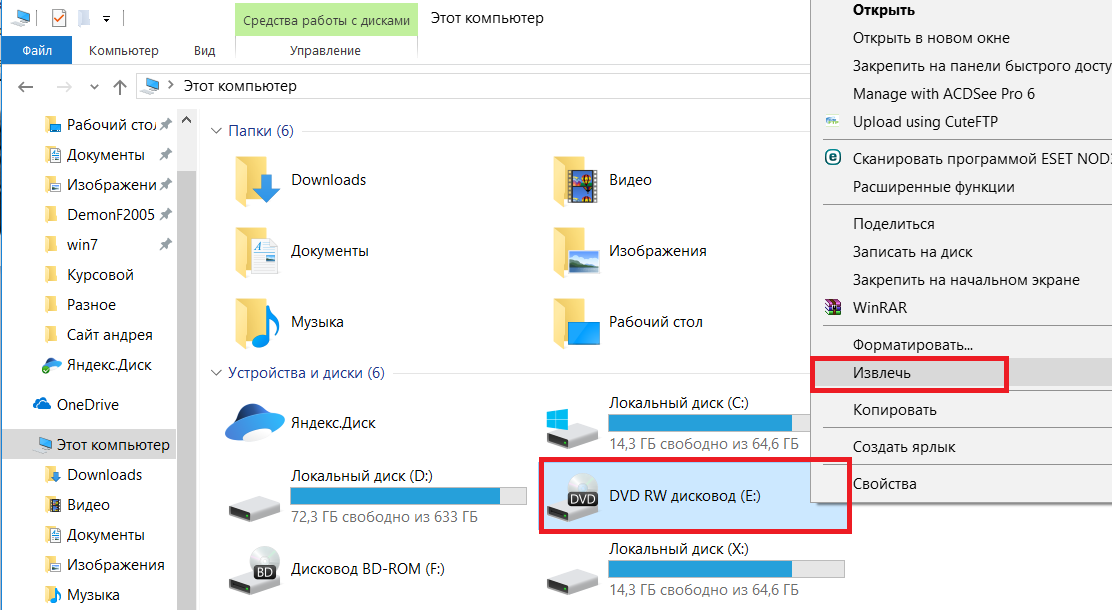


 Когда это произошло?»
Когда это произошло?»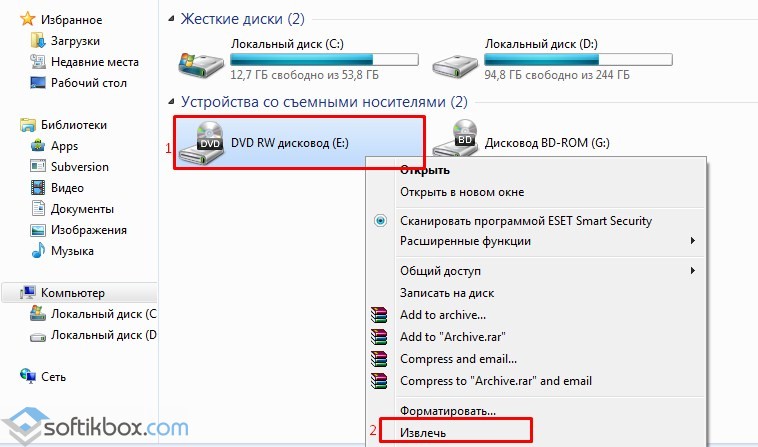
 Я это тоже распечатал. И я сохранил это ».
Я это тоже распечатал. И я сохранил это ».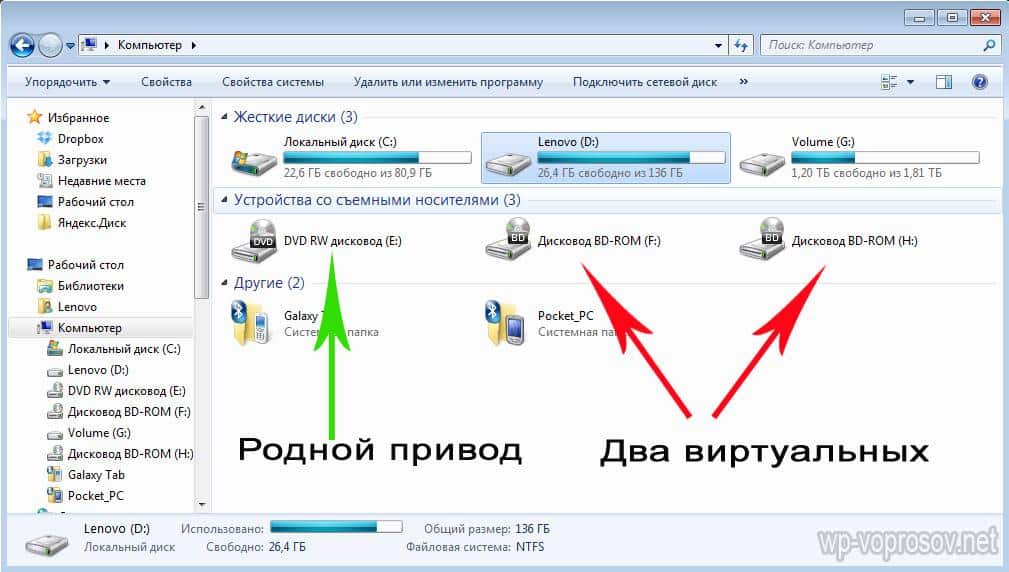 «
«
Ваш комментарий будет первым